LINE登録・ログイン完全ガイド
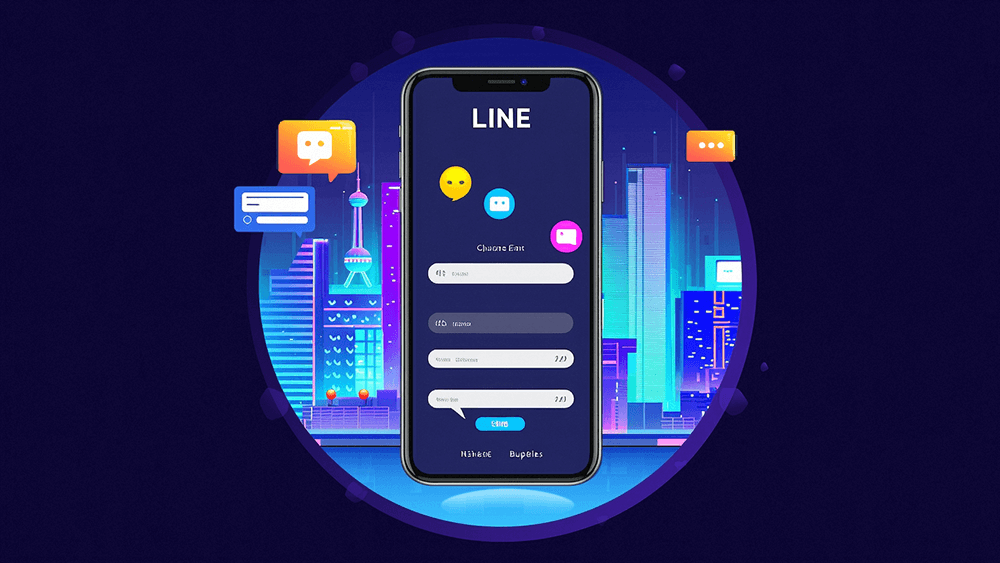
在申请注册LINEの前に、重要な情報を理解しておく必要があります。LINEは中国本土のユーザーには開放されておらず、登録時に中国地域を選択することはできません。そのため、LINEアカウントを正常に申請するには、他の登録可能な国・地域を登録時の地理的選択肢として使用する必要があります。 また、LINEのスマホアプリをスムーズにダウンロードするには、iPhoneの場合は中国本土以外のApple IDが必要です。Androidスマホの場合は、Google Playストアからダウンロードする必要があります。これらの手順を実行する際には、スマホが国際インターネットに接続されていることが前提条件となります。 LINEはアジア地域で広く利用されているインスタントメッセージングアプリであり、基本的なチャット、音声通話、ビデオ通話機能に加え、タイムライン(動的メッセージ)、公式アカウント、グループチャット、LINE Payなど多彩な機能を備えています。これにより、個人の社交、ビジネスコミュニケーション、ブランドプロモーションの多様なニーズを満たすことができます。 国内の貿易企業や越境EC独立サイトにとって、LINEはアジア市場を拡大するための重要なコミュニケーションツールであり、特に日本、タイ、台湾などの市場で非常に高いユーザー浸透率を誇っています。LINEを通じて、企業は潜在顧客と直接つながり、商談を行い、プラットフォームのマーケティング機能を活用してブランドの影響力を拡大し、顧客転換率を向上させることができます。
グローバル化したビジネス環境において、インターネットマーケティングは企業競争の重要な手段となっており、LINEはアジア市場の主要なソーシャルプラットフォームとして、その高いアクティブ率と正確なリーチ力により、海外貿易従事者にとって無視できないチャネルとなっています。たとえインターネットマーケティングの主要プラットフォームとしてLINEを直接利用しない場合でも、独立サイトがLINEを顧客コミュニケーションツールとして統合することで、顧客とのインタラクション体験やコミュニケーション効率を効果的に向上させることができます。LINEを顧客サービスプロセスに取り入れることで、企業は顧客により便利でリアルタイムなサポートを提供できます。 本ガイドでは、LINEアカウントの申請手続き、ログイン手順、および主要機能の使い方を詳細に紹介し、読者がLINEを迅速に習得し効率的に活用できるよう支援し、越境ビジネスの拡大と顧客関係管理をサポートします。
ブロガーが執筆した「LINEアカウントの申請方法、ログインおよび機能の使い方(LINE登録使用完全ガイド)」の記事の目次は以下のリストにまとめられており、特定の情報を素早く参照したい読者に便利なナビゲーション体験を提供しています。各章のタイトルは本文内容と一対一で対応しており、アンカーリンクも組み込まれています。読者は目次のタイトルをクリックするだけで該当の章に自動的にジャンプでき、手動でスクロールして探す手間を省き、効率的に必要な情報を取得できます。
一、LINEアカウント登録方法
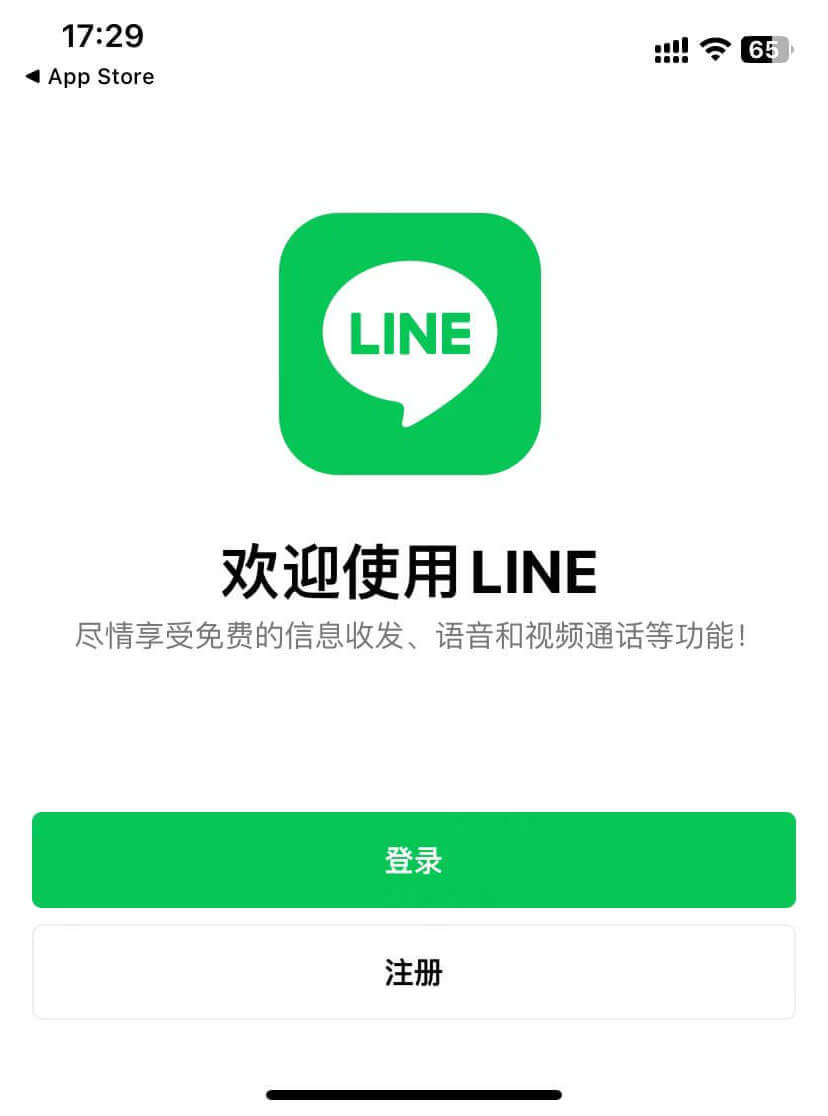
スマートフォンにLINEアプリをダウンロードしてインストールした後、初めてLINEを起動すると、上図のような画面が表示されます。これはLINEのログイン・登録の初期画面です。この画面では、対応するボタンをクリックするだけで、さらにログインまたは登録の操作に進むことができます。登録をスムーズに完了できるように、本記事では次の内容でLINEの登録手順を具体的に詳しく解説し、すべての読者がLINEアカウントを無事に作成できるようサポートします。
1、LINEアカウント登録第一歩:アプリ初期画面の「登録ボタン」をクリックして登録手続きを開始
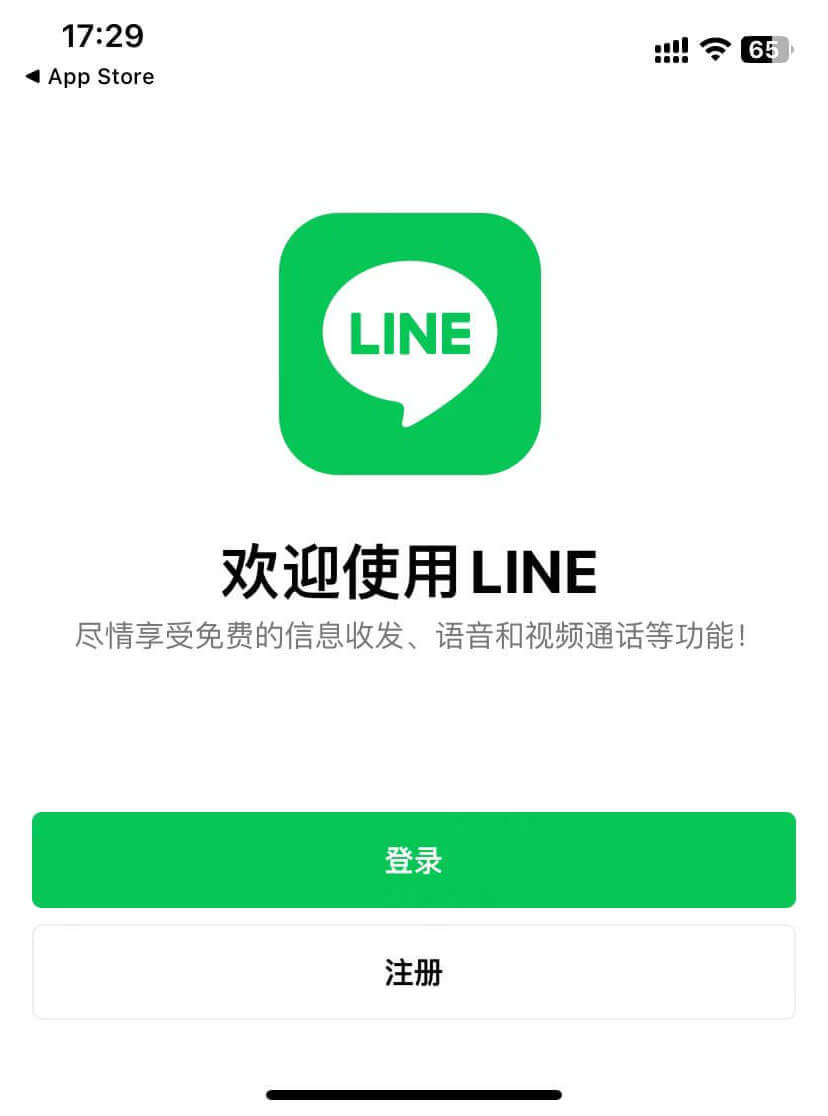
上図に示されているように、LINEアプリの初期画面にある「登録」ボタンをクリックして、次のステップであるアカウント登録操作の手順に進みます。
2、LINEアカウント登録第二歩:アカウント認証
(1)LINEアカウント認証操作ステップ1:電話番号での認証コード受信が不要な国・地域を選択
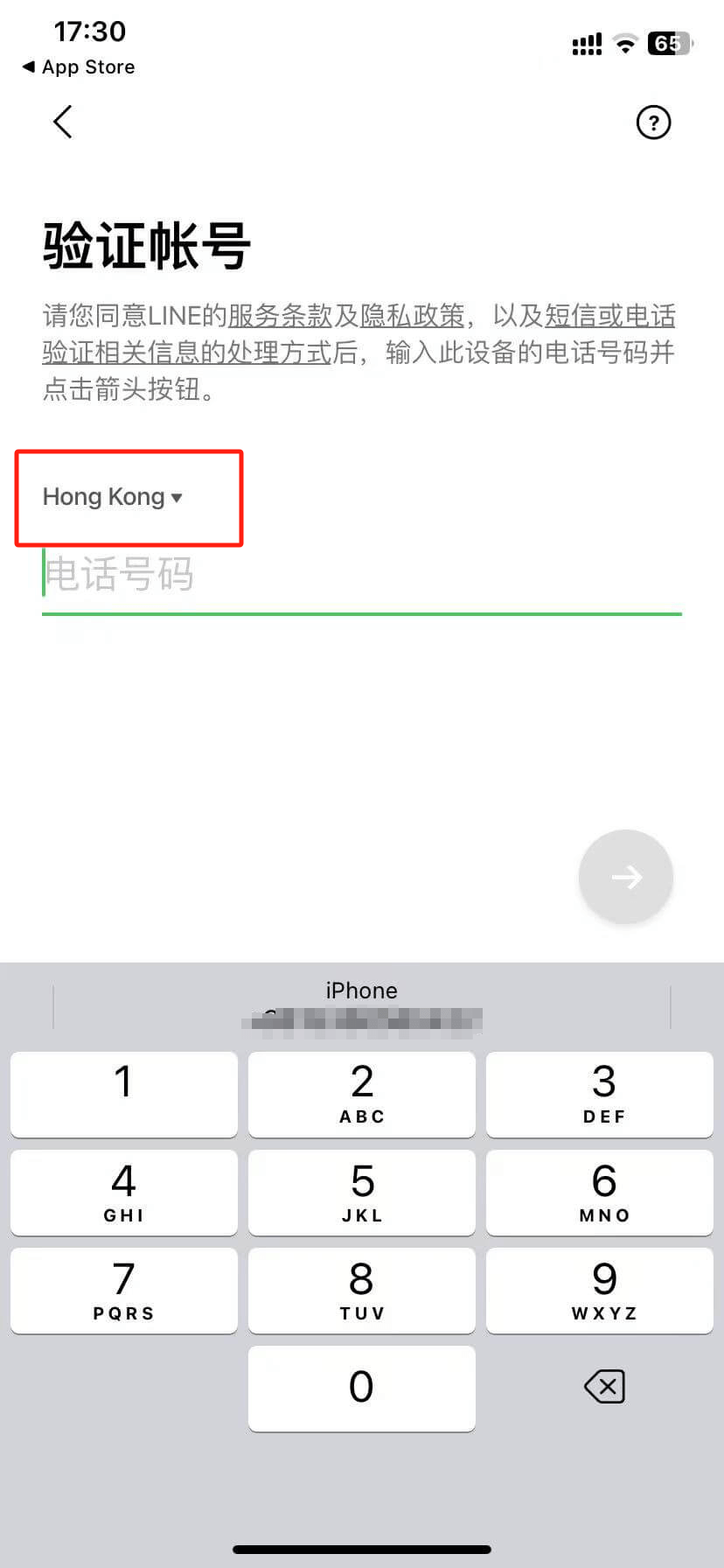
上図のように、LINE登録プロセスの最初の重要なステップはアカウント認証です。このステップはLINEの登録に成功するか否かを左右するもので、多くのユーザーが登録過程で直面する難関でもあります。LINEは中国本土のユーザーに利用権を開放していないため、画面上の赤枠で示された地理的な選択メニューをクリックすると、「China(中国)」という選択肢がありません。デフォルトの「Hong Kong(香港)」を地理的な位置として選択した場合でも、香港の携帯番号で認証コードを受け取れなければ、多くの人が困惑します。 しかし、ここまで読んだ読者は心配する必要はありません。実は、少数の国や地域では、LINE登録時に電話番号で認証コードを受け取る必要がありません。例えば、マレーシア(Malaysia)は電話番号認証が不要な地域の一つです。したがって、地理的位置の選択メニューで「マレーシア」を選べば、電話番号での認証コード受信の制限を回避して登録を進めることができます。地理的位置をマレーシアに設定すると、登録画面は次のステップに進み、指示に従って操作すればスムーズに登録が完了します。
(2)LINEアカウント認証操作ステップ2:Appleアカウントを使った認証
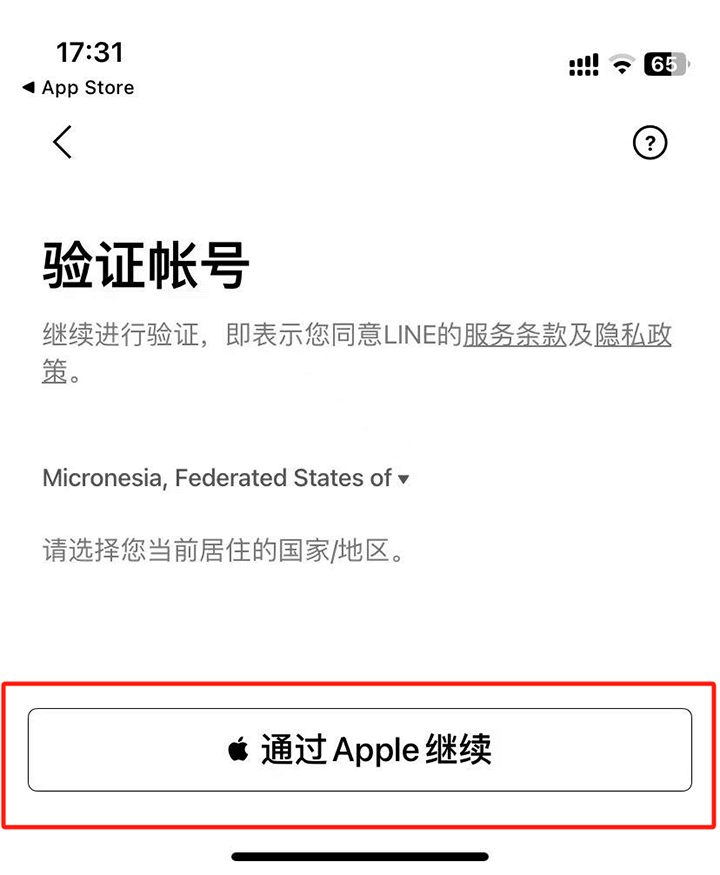
前のステップで国・地域をマレーシアに選択すると、LINEの登録プロセスは自動的に上図のような別の認証方法の画面に切り替わります。この画面では、ユーザーは異なる方法でアカウント認証を完了できます。その際、画面上の赤枠で示された「Appleで続ける」ボタンをクリックするだけで、Appleアカウントを使って認証が可能です。この方法は簡単かつ迅速で、電話番号認証の制限を回避できます。
(3)LINEアカウント認証操作ステップ3:Apple IDの認可操作
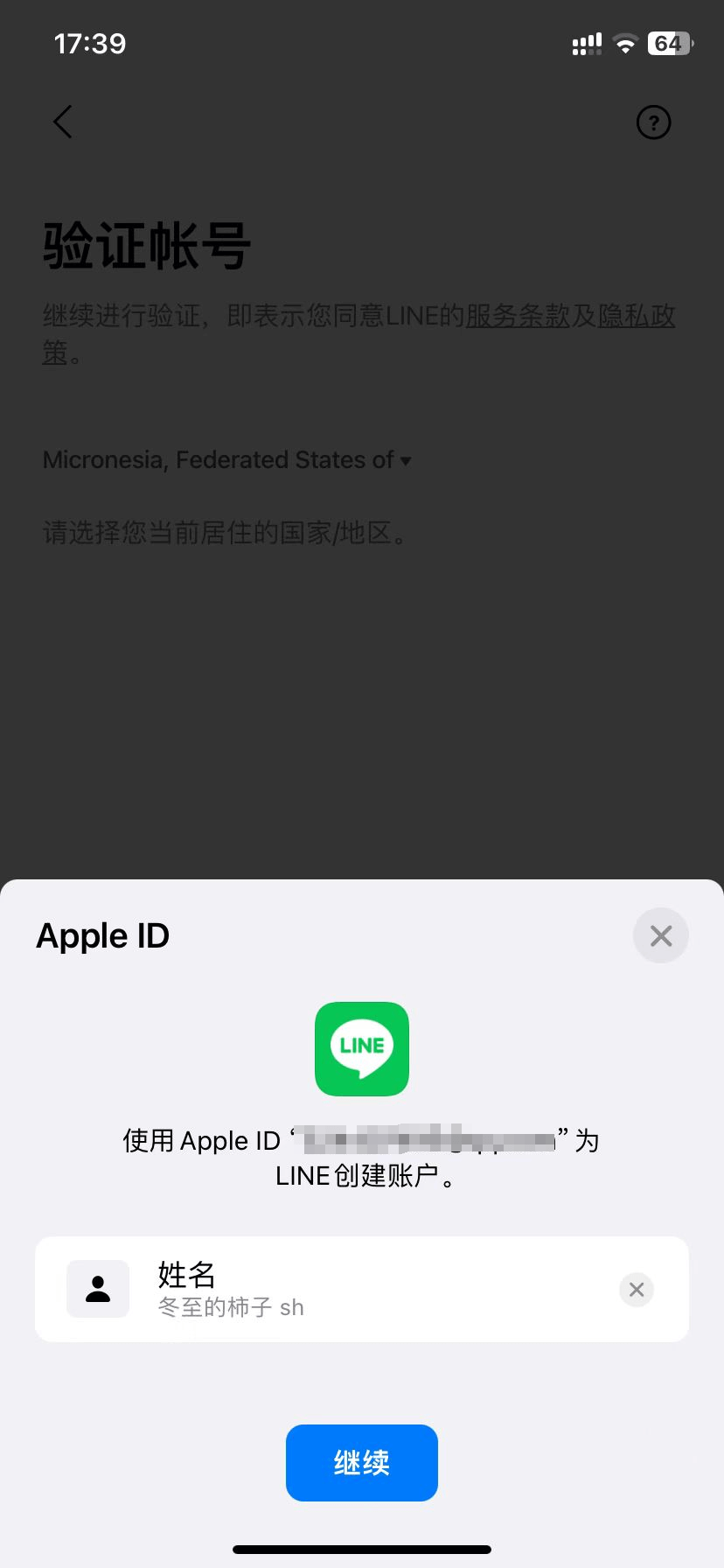
上図の通り、このステップの核心はApple IDの認可であり、Apple IDとLINEアカウントの紐付けを行います。認可が完了すると、システムは自動的にユーザーのAppleアカウント情報をLINEアカウントに関連付け、ログインの認証情報として使用します。認可後、「続ける」ボタンをクリックするだけで、LINEのアカウント認証プロセスがスムーズに完了し、LINEアカウントの登録が成功します。これで登録ステップは終了し、次の操作はユーザー名の設定やログインパスワード作成など、LINEアカウントの初期設定に移ります。
3、LINEアカウント登録第三歩:新規アカウントの作成
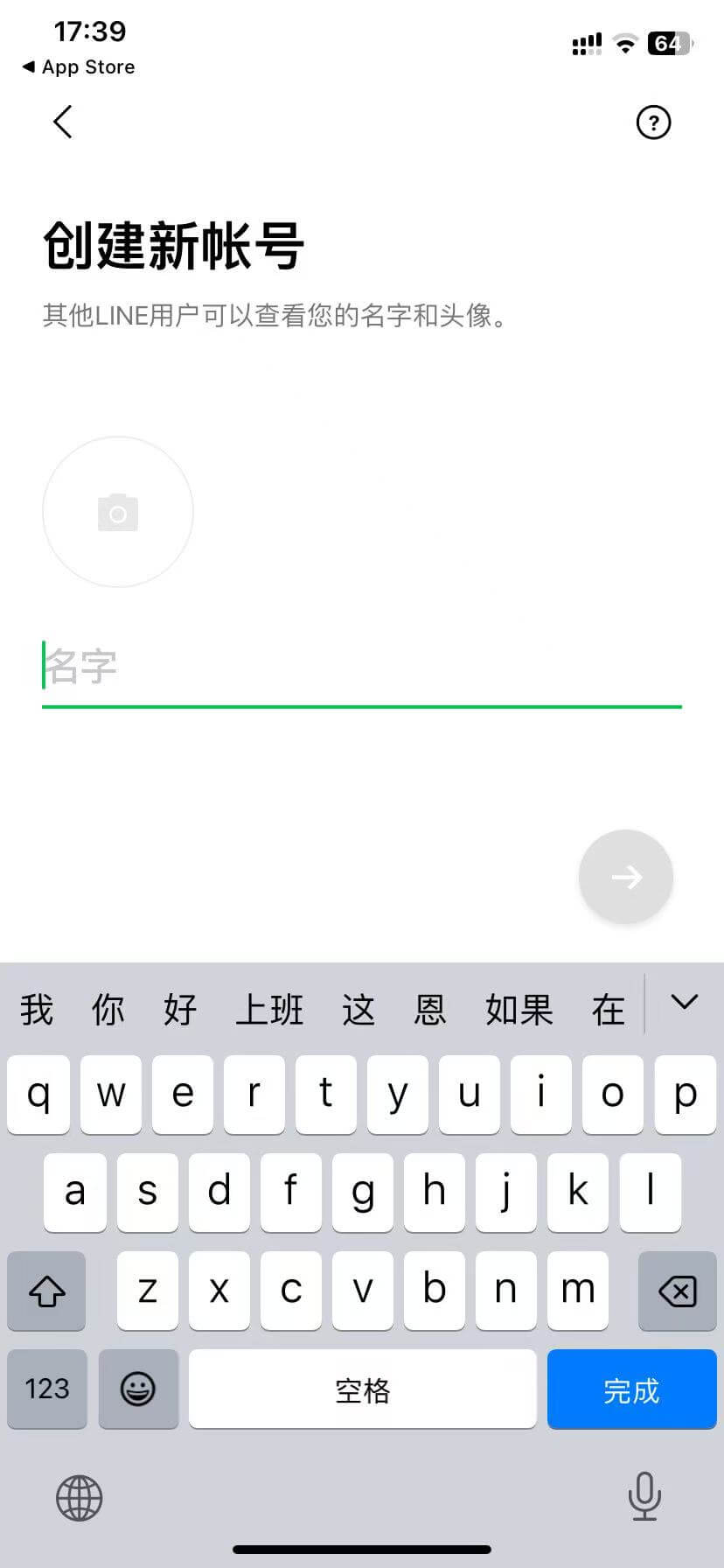
上図のように、LINEの新規アカウント作成画面では、ユーザー名をカスタマイズ設定できるほか、画面上のカメラアイコンをクリックしてプロフィール写真をアップロードできます。写真をアップロードすると、さらに自分のLINEアカウントのイメージを個性的に演出し、自分だけのスタイルを表現可能です。設定が完了したら、画面右側の「次へ」矢印アイコンをクリックし、初期設定の次のステップに進みます。
4、LINEアカウント登録第四歩:パスワードの作成
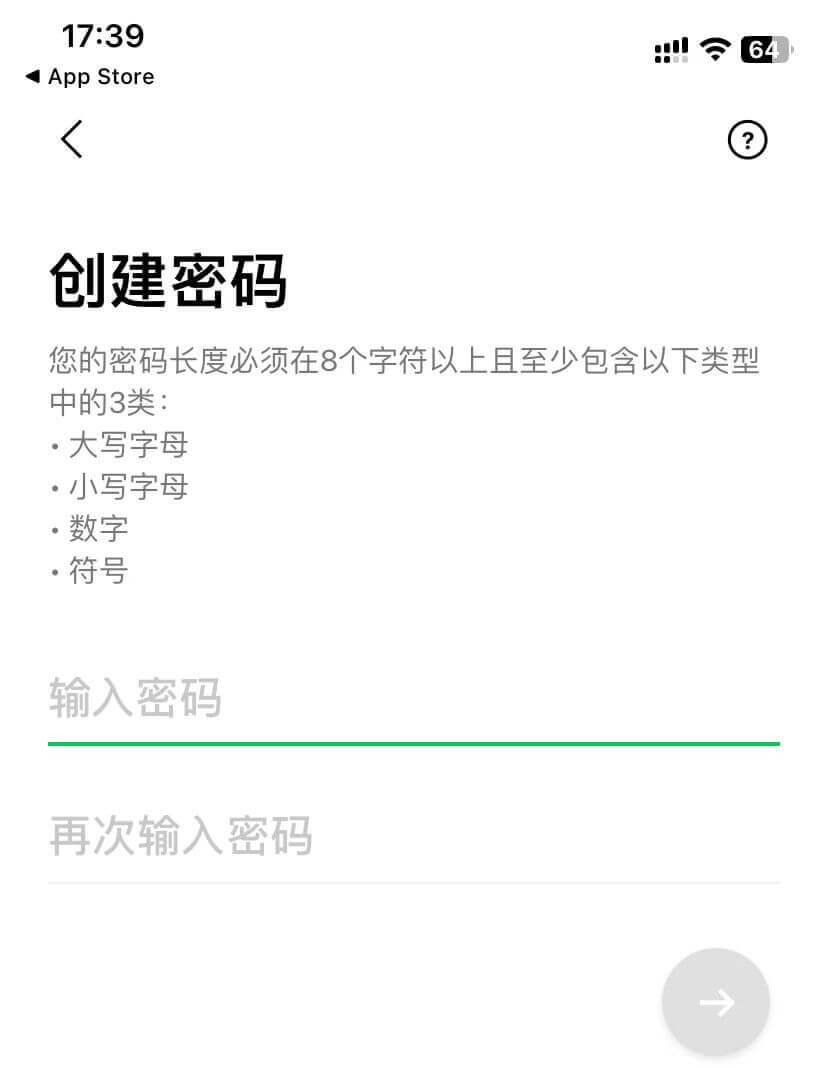
これはLINE新規アカウント登録および初期設定の最後の操作ステップです。このステップが完了すると、ユーザーはLINEアプリのメイン使用画面に入れます。現在の画面では、LINEのパスワード設定規定に従い、パスワード作成欄に任意のパスワードを入力する必要があります。このパスワードはアカウントのログインパスワードとなり、今後LINEにログインするときにパスワード入力を求められたら、このパスワードで認証します。パスワード設定後、「次へ」矢印のアイコンボタンをクリックすれば、アカウント登録と初期設定のプロセスは完了です。
5、LINEアカウント登録第五歩:登録成功
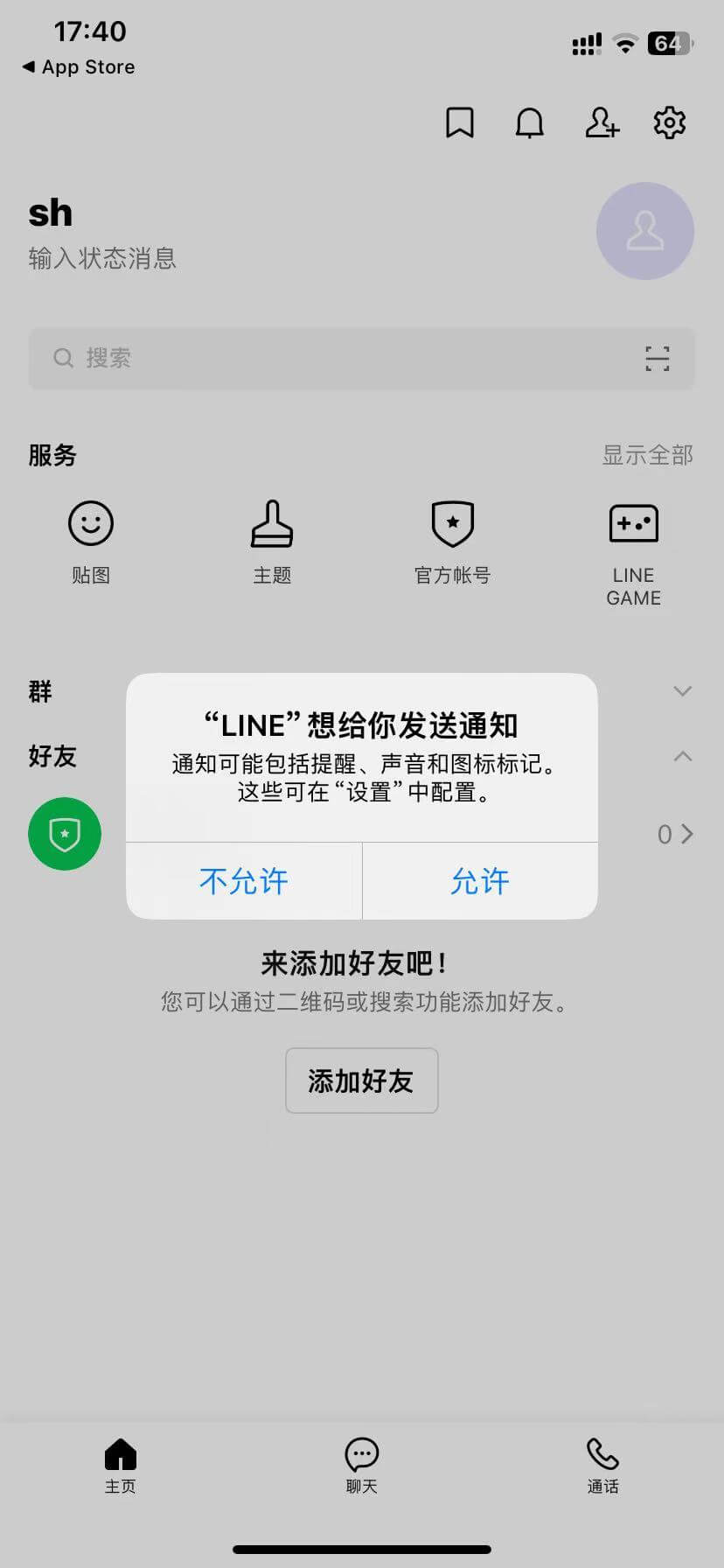
上図はLINEアカウントのメイン使用画面であり、この画面に無事に入ることはLINEの登録プロセスと新アカウントの初期設定が順調に完了したことを意味します。この時点で、ユーザーはチャット、通話、コンテンツ共有など、LINEの各種機能を体験し始めることができます。使用中に、筆者のように画面上に「LINEが通知を送信したい」という操作ウィンドウが表示された場合は、「許可」ボタンをクリックするだけで通知機能が有効になります。こうして、スマホが正常に国際ネットワークに接続されている場合、LINEは新しいメッセージ通知をタイムリーにプッシュし、重要なチャットや通知を見逃さないようにします。
二、LINE機能の使用
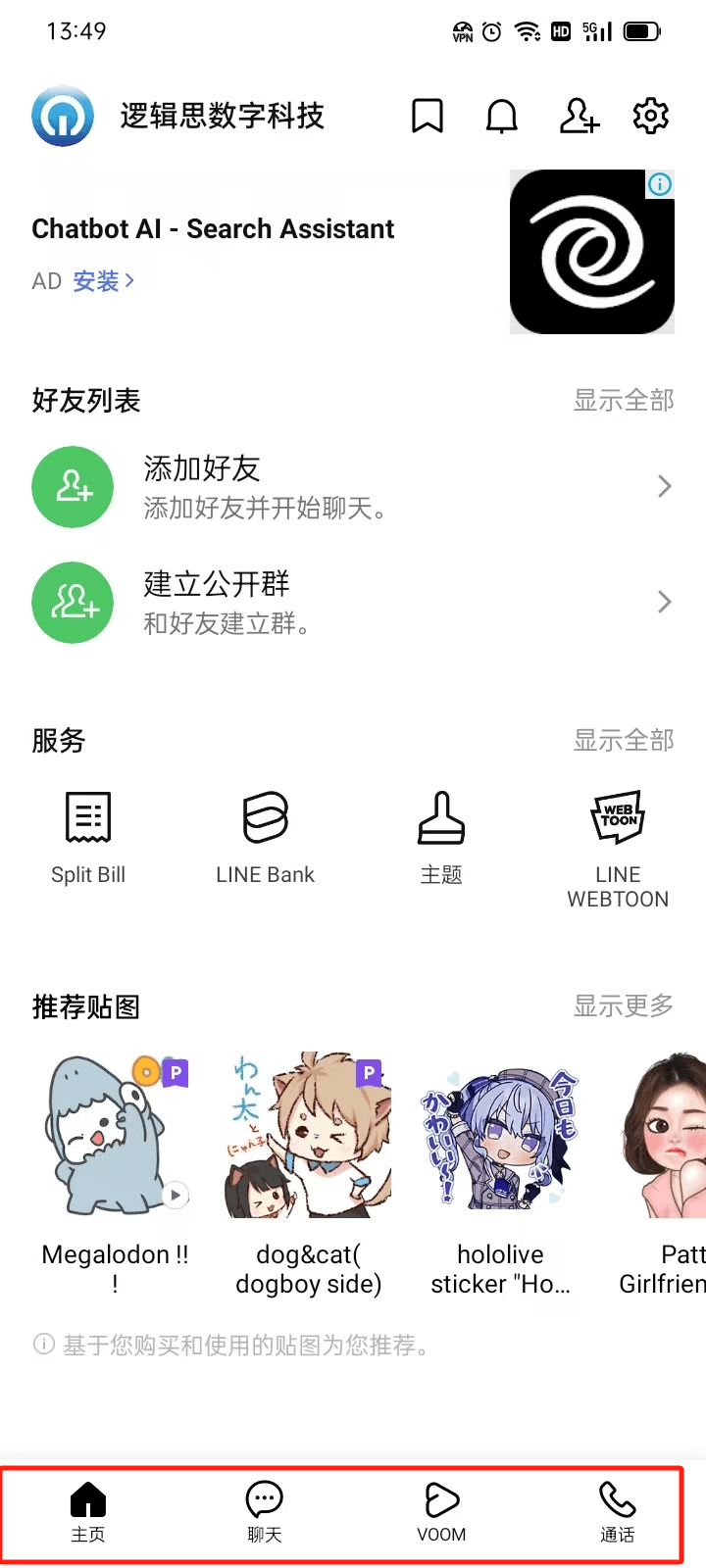
上図のように、LINEのスマホアプリのメイン画面には四つの機能モジュールがあり、これらのレイアウトはWhatsAppと非常に似ていて、画面下部に配置されているため、ユーザーはいつでも簡単に切り替え可能です。LINEの四つの使用機能はそれぞれホーム、チャット、VOOM、通話であり、各モジュールには独自の役割と用途があります。次に、筆者が各機能を詳しく紹介し、皆さんがLINEをより良く使えるよう支援します。
1、LINEのホーム機能
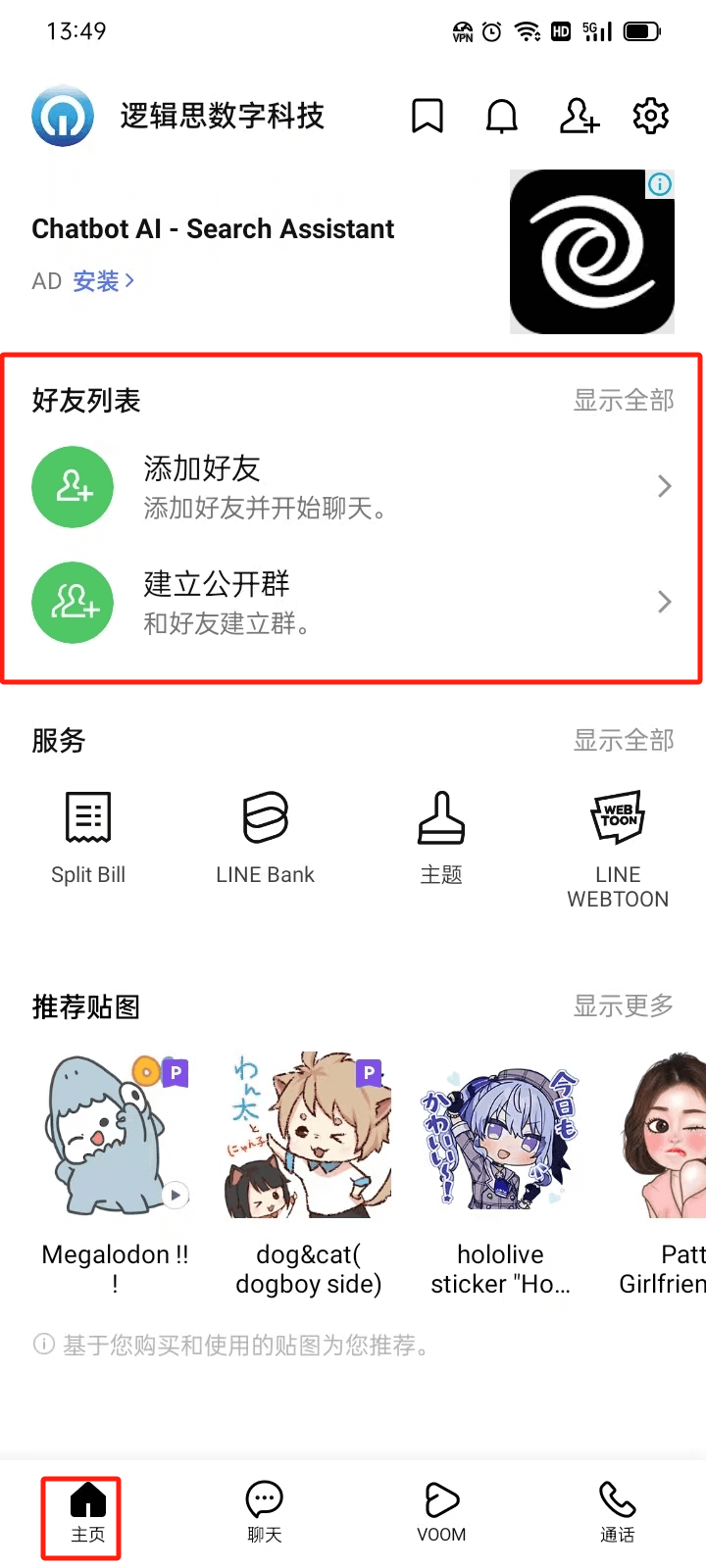
上図に示されているように、LINEのホーム機能はアプリの起点ページで、ユーザーがLINEに入った際に最初に見る画面です。ホーム画面の上部と中央部分には赤枠で示されたエリアがあり、そこには非常に重要な二つの機能、友だち追加と公開グループ作成が含まれています。友だち追加機能は、ユーザーがより多くの人とつながることを可能にし、電話番号、LINE ID、QRコードスキャンなどの方法で友だちを追加できます。公開グループ作成機能は、ユーザーがより大規模なコミュニティを作成または参加し、多人数での交流や情報共有を行えるようにし、特定の趣味や社交的なニーズを持つユーザーに非常に適しています。
2、LINEのチャット機能
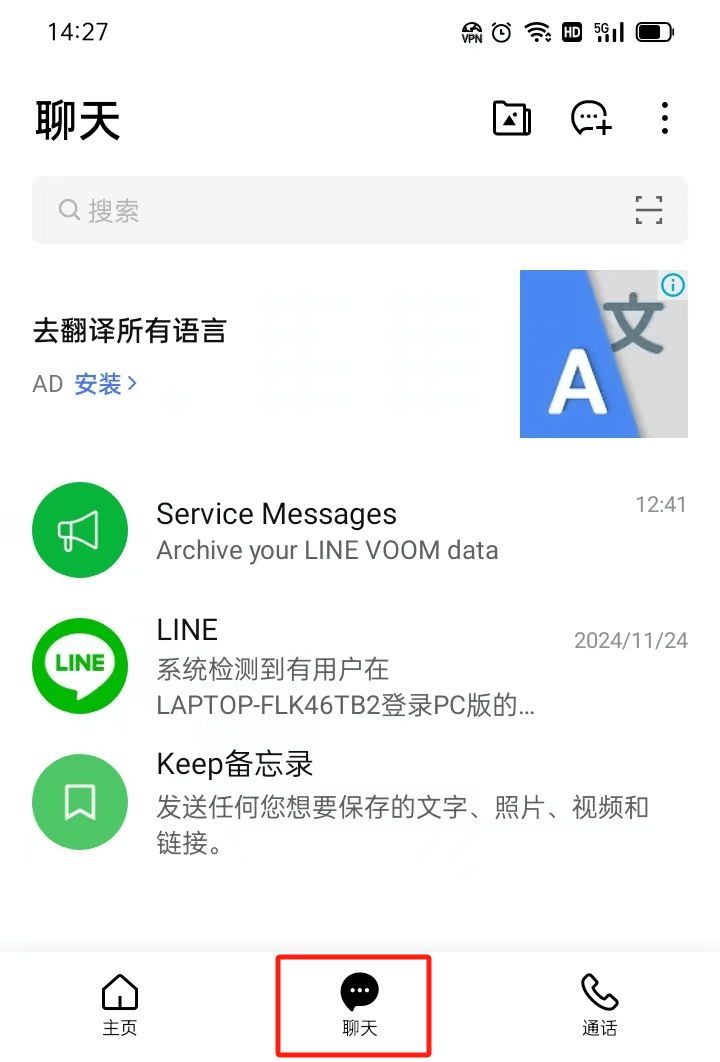
チャット機能はLINEアプリの中で最も核心的な部分であり、この使用機能の画面内容は上記スクリーンショットと一致しています。LINEのチャット機能はユーザーに多様で便利なコミュニケーション手段を提供し、交流をより豊かで個性的なものにしています。LINEのチャット機能を通じて、ユーザーはテキスト、音声、画像、動画など多様な形式のメッセージを送信でき、一対一のプライベートな交流も、グループ内での多人数のやりとりも可能です。日常使用では、ユーザーはコミュニケーションの必要に応じて異なるメッセージ形式を柔軟に選択でき、例えば文字内容の共有、音声情報の伝達、あるいは動画や画像でより多くの感情を表現できます。伝統的なメッセージ形式に加え、LINEはユーザーの表現方法を特に重視し、豊富なチャット用絵文字やスタンプを提供しています。これらの絵文字やスタンプは種類が多彩で、さまざまな感情やシーンをカバーしており、ユーザーはこれらの面白い画像やアニメーションを使って、会話をより生き生きとユーモラスかつ個性的にすることができます。
3、LINEのVOOM機能
LINEのVOOM機能は、アプリ画面下部の3番目に位置するコンテンツ共有およびソーシャルインタラクションのモジュールです。VOOM機能はInstagramやFacebookのタイムラインに似ており、ユーザーが短い動画、写真、テキストで日常生活や考え、アイデアを共有できます。ユーザーはVOOMで自分の生活の一コマを見せるだけでなく、個性を表現し、友達や広範な公衆の参加と交流を促すことができます。この機能により、LINEのソーシャル性が強化され、ユーザーは友人との即時チャットだけでなく、視覚的および文字によるより豊かな交流が可能になります。VOOMはコンテンツの投稿をサポートするだけでなく、投稿に「いいね」やコメントを付けることも可能で、ソーシャルインタラクションの深みを増しています。いいねやコメントを通じて、ユーザーは投稿者とより直接的に交流しフィードバックを行い、ソーシャルインタラクションのサイクルを形成します。さらに、VOOMは返信、共有、タグ付けなど多様なインタラクション機能を提供し、投稿されたコンテンツがプラットフォーム内でより広く拡散され議論されるようにしています。
4、LINEの通話機能
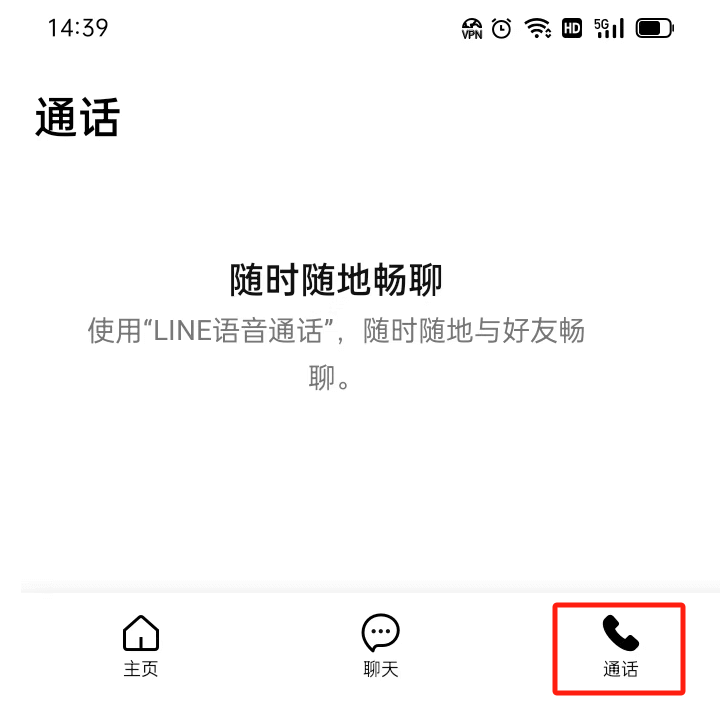
LINEの通話機能は、音声通話およびビデオ通話サービスを提供する重要なモジュールで、ユーザーがインターネットを通じて高画質でコミュニケーションを行えます。個別の友達とのプライベート通話から多数参加者のグループビデオ通話まで、LINEは安定でクリアな音声と映像体験を提供します。これにより、LINEは単なるインスタントメッセージングツールに留まらず、多機能なコミュニケーションプラットフォームとなり、日常生活や仕事での多様なニーズに対応しています。グループビデオ通話時には複数の画面レイアウトオプションが用意されており、参加者全員の顔がはっきり表示されるようになっています。ユーザーは通話シーンに応じて異なる画面配置を選択可能です。例えば、参加者が多数の場合、LINEは自動的にレイアウトを調整し、各参加者の映像が画面上で適切に表示されるようにし、グループ通話のユーザー体験を大幅に向上させます。さらに、話している参加者の映像が自動的に拡大される動的な映像切替機能も搭載されており、発言者を明確に確認できるため、インタラクションが強化されます。国際コミュニケーションが多いユーザー向けには、LINEは無料の国際音声通話およびビデオ通話サービスも提供しています。どこにいてもネットワーク接続さえあれば、高品質な国際通話が可能で、高額な国際電話料金を支払う必要がありません。この機能は国際的な仕事や家族間のコミュニケーションに特に適しており、世界中の連絡をより便利かつ経済的にしています。
三、LINE機能設定
1、LINEの設定入口
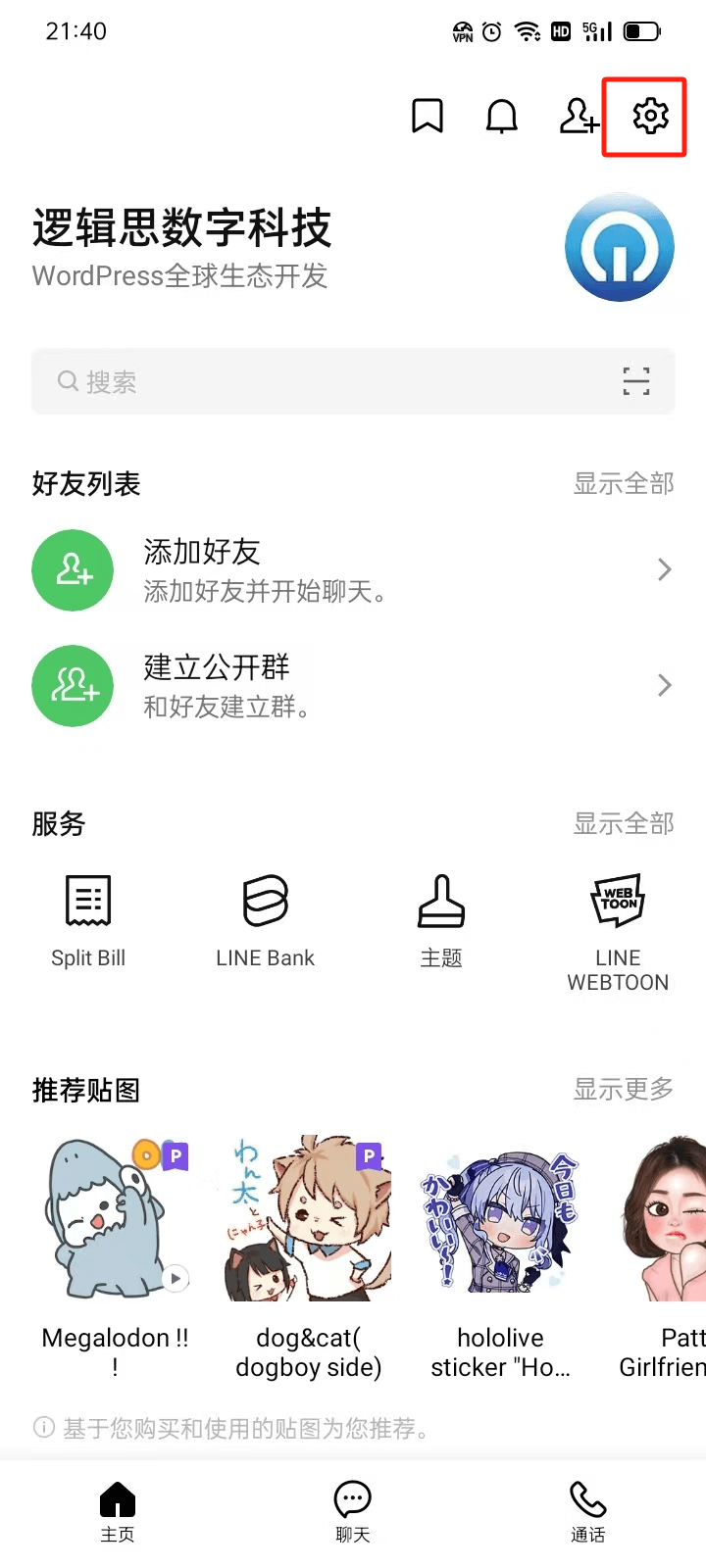
上図のように、LINEの設定入口はアプリのメイン画面の上部(上図の赤枠で示された位置)にあります。「設定」アイコンをクリックすると、LINEの設定可能項目リスト画面に入ります。LINEの設定項目リスト画面は以下の通りです。
LINEの設定項目リスト画面イメージ
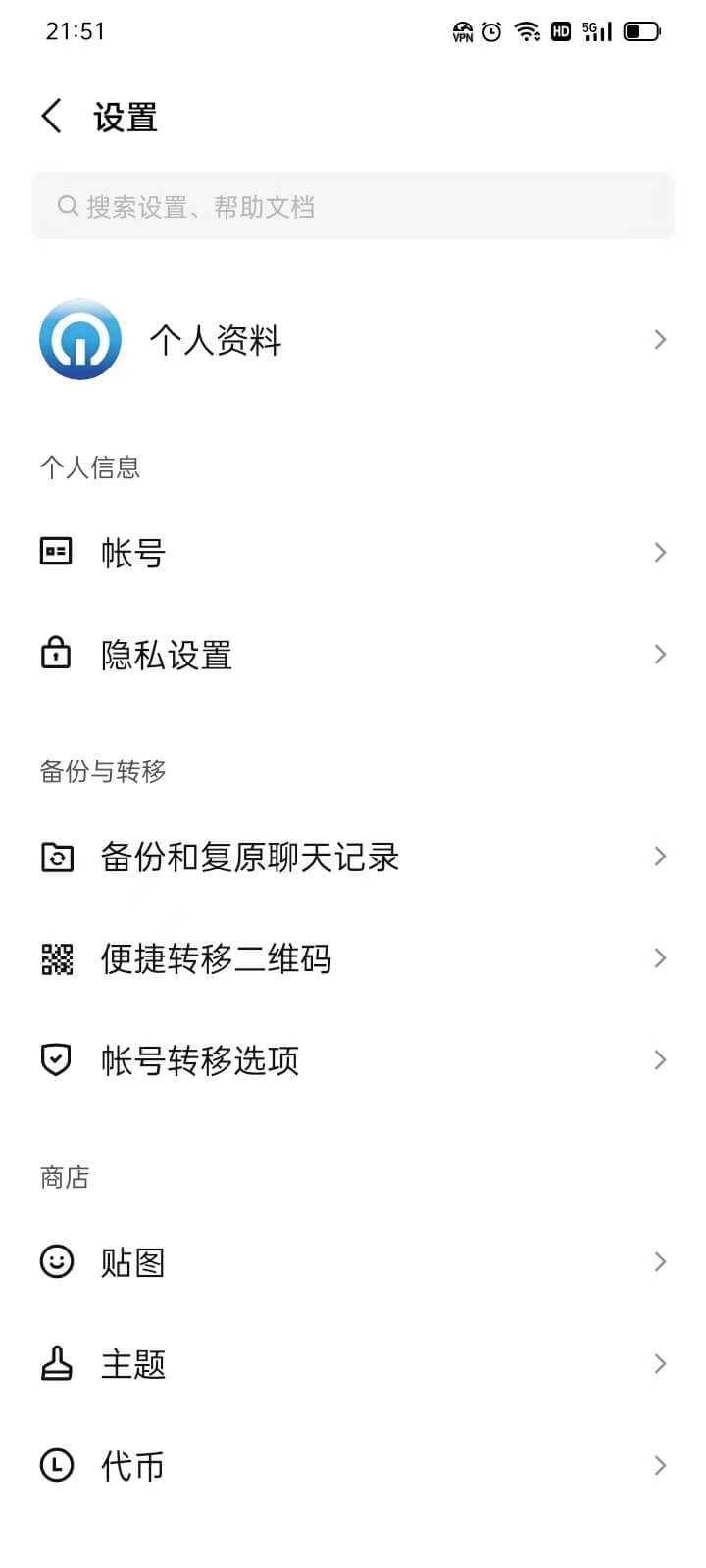
2、プロフィールの設定
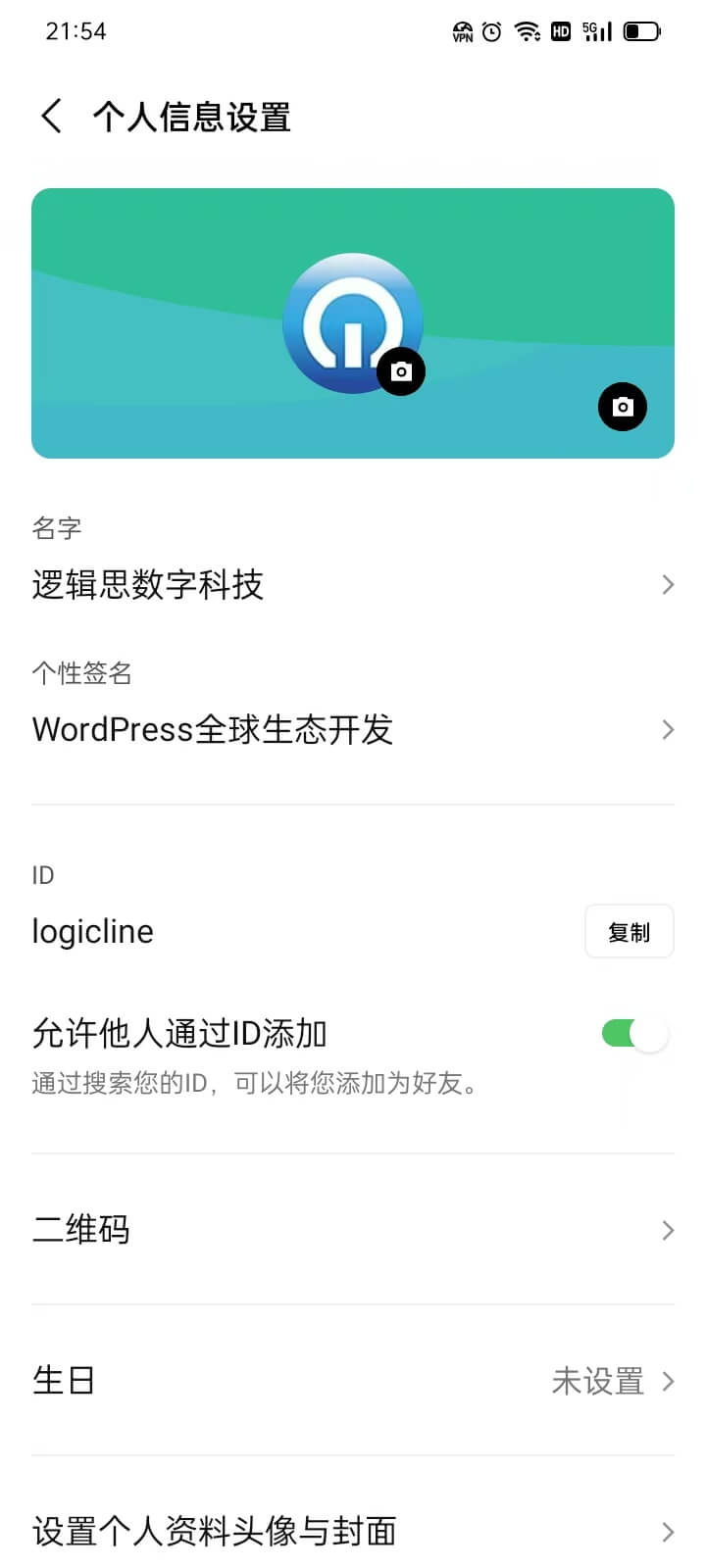
上図のように、LINEの「プロフィール」設定画面では、ユーザーは自身のアカウント情報をニーズに応じてカスタマイズおよび管理でき、友だちの認識やソーシャルインタラクションに役立ちます。以下は各設定可能項目の紹介です。
- プロフィール写真:ユーザーは個性を表現したり友だちが識別しやすくするために、プロフィール写真をアップロードまたは変更できます。写真をクリックすると、アルバムから画像を選択するか、カメラで新しい写真を撮影可能です。
- 名前:これはLINEアカウントの表示名設定で、チャット、グループ、友だちリストで友だちに表示されます。いつでも変更可能ですが、紐付けられたアカウント情報には影響しません。
- ひとこと:ユーザーは短い個性的なメッセージを入力でき、気持ちや状態、連絡先情報を共有できます。友だちがプロフィールを見る際にこの内容が表示されます。
- ID:LINE IDはユーザーの唯一の識別子の一つで、友だちがIDで検索して追加しやすくなっています。IDは作成後に変更できないため、慎重に設定することが推奨されます。
- IDによる友だち追加を許可:このオプションを有効にすると、他のユーザーはあなたのLINE IDを検索して友だちに追加できます。無効にすると、電話番号やQRコードなど他の方法でのみ追加可能です。
- QRコード:すべてのLINEアカウントには専用のQRコードがあり、他のユーザーはこのコードをスキャンして電話番号やIDを入力せずに友だちを追加できます。ユーザーはQRコードをダウンロード、共有、または新しく生成してプライバシーを強化することも可能です。
- 誕生日:ユーザーは誕生日情報を入力でき、友だちは誕生日当日に通知を受け取り、LINEを通じてお祝いメッセージを送る機会があります。
- プロフィール写真とカバー写真の設定:プロフィール写真に加え、ユーザーはプロフィールページのカバー画像も設定でき、ページをより美しく個性的にできます。カバー画像はアルバムから選ぶか、LINEが提供するデフォルト背景画像を使用できます。
3、個人情報
LINEの設定内の「個人情報」には主に2つの設定項目があります:「アカウント」と「プライバシー設定」です。各設定項目の下には対応するサブオプションリストがあり、ユーザーはニーズに応じてカスタマイズできます。以下では、各機能について詳しく説明し、LINEの個人情報設定をより理解しやすく、適切に設定できるようにサポートします。
(1)アカウント設定
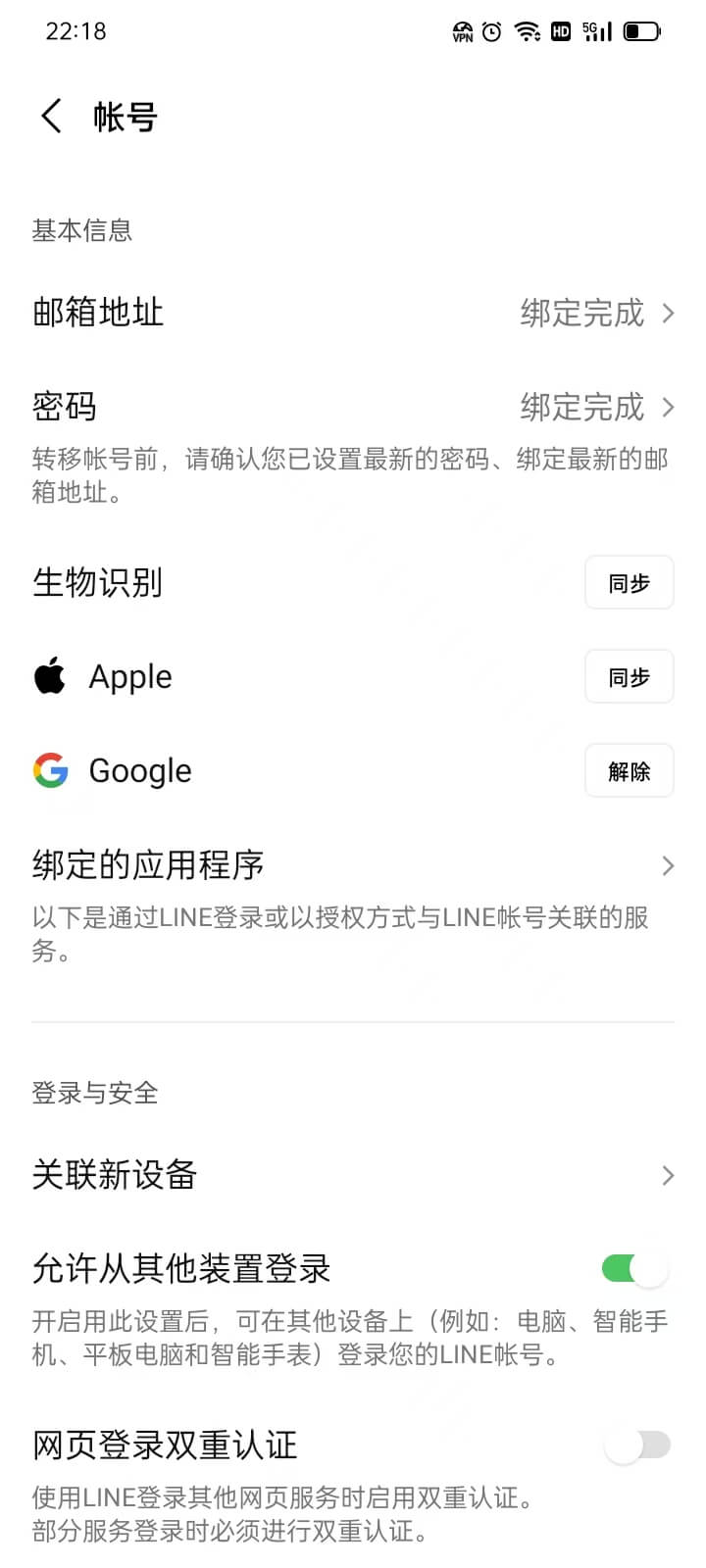
上図の「アカウント」内の設定可能項目リストに示されているように、「アカウント」ではアカウントのセキュリティ、ログイン方法、アカウント管理に関連する一連のオプションが提供されており、ユーザーはニーズに応じてカスタマイズし、アカウントの安全性と利便性を確保できます。以下は各機能の詳細です。
基本情報
この部分はアカウントに関連する基本情報を管理し、メールアドレス、パスワード、及びサードパーティアカウント連携を含みます。「基本情報」の設定可能項目の詳細は以下の通りです。
- メールアドレス: アカウントのログイン、パスワードリセット、アカウント認証に使用されます。普段使いのメールアドレスを連携することを推奨し、必要時に迅速にアカウントを回復可能にします。
- パスワード: アカウントの安全を守るためのもので、複雑でユニークなパスワードの使用が推奨されます。
- 生体認証: 指紋認証や顔認証を使ったログインをサポートし、ログインの利便性と安全性を向上させます。
- Apple: Apple IDの連携を許可し、Appleデバイスを使うユーザーがパスワード入力の煩雑さを避けてスムーズにログインできます。
- Google: Googleアカウント連携を許可し、AndroidユーザーやGoogleエコシステム利用者に別の簡単なログイン方法を提供します。
- 連携中のアプリ: LINEアカウントに連携されているサードパーティアプリを表示し、ユーザーはここで管理や連携解除を行い、アカウントの安全性を保てます。
ログインとセキュリティ
この部分はアカウントの安全を守るためのログイン設定を一連提供し、ユーザーは個人のニーズに応じて調整可能です。ログインとセキュリティの設定可能項目の詳細は以下の通りです。
- 新しいデバイスの連携: 新規ログインデバイスの管理や追加に使用し、ログインデバイスの安全性を確保します。
- 他の端末からのログインを許可: このオプションを有効にすると、パソコンやタブレットなど異なる端末でLINEアカウントを使用できます。アカウントの安全が心配な場合は、この設定を無効にしてログイン端末を制限可能です。
- ウェブ版LINEの二段階認証: ウェブ版LINE使用時に追加の認証ステップ(SMS認証コードや生体認証など)が必要となり、アカウントの安全性を強化します。
- パスワードによるログイン: 有効にすると、サードパーティ連携や生体認証に加え、パスワードを使ったログインも可能となり、複数のログイン方法を提供します。
ログイン中の端末
このオプションは現在ログインしているすべてのデバイスを表示します。ユーザーはここでログイン中の端末を確認・管理できます。もし不審なデバイスを見つけた場合は、すぐに削除してアカウントの不正使用を防止できます。
アカウント削除
このオプションはLINEアカウントを完全に削除するためのものです。アカウント削除後は、すべてのチャット履歴、友だち情報、および連携サービスが消去され、復元できません。アカウント削除を選択する前に慎重に検討し、データの損失を避けてください。
(2)プライバシー設定
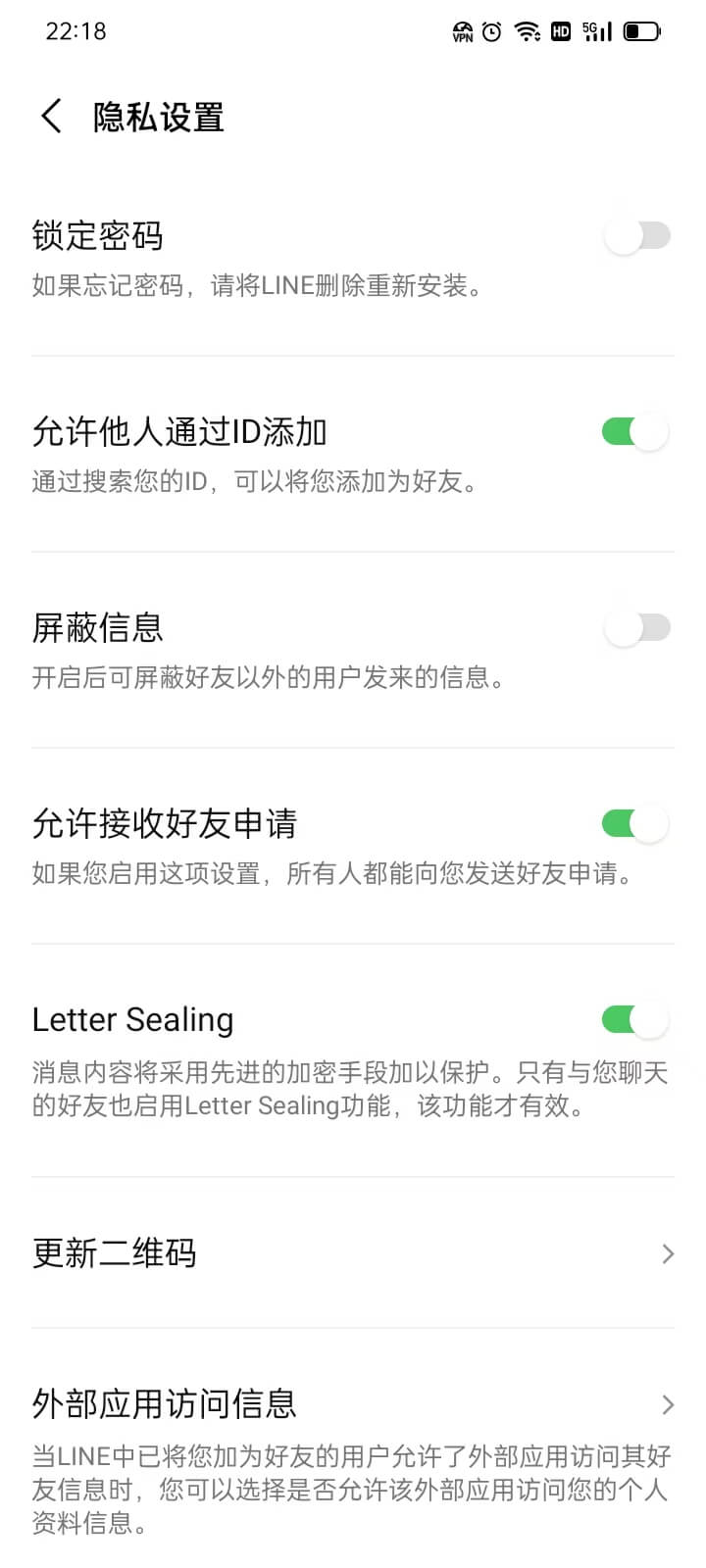
上図のように、LINEの設定画面内の「プライバシー設定」部分では多数のサブオプションが提供されており、ユーザーがアカウントの安全性を高め、個人情報の可視性を制御し、アプリのデータ使用状況を管理できます。以下は各機能の詳細です。
ロックパスワード
このオプションは、LINEアプリに追加のロックパスワードを設定し、無断でチャット履歴や個人情報にアクセスされるのを防ぎます。特にデバイスを他人が使う可能性がある場合は有効化を推奨し、プライバシー保護を強化します。
IDによる友だち追加を許可
この機能を有効にすると、他のユーザーがあなたのLINE IDを使って友だちに追加できます。知らない人にIDで検索されたくない場合は、この設定をオフにして個人情報の保護を高められます。
ブロック中のユーザー
ユーザーはここでブロックリストを管理できます。ブロック済みの連絡先、グループ、その他のアカウントを確認・管理でき、特定のユーザーからのメッセージや友だち申請を受け取りたくない場合に役立ちます。
友だち申請の受け取りを許可
このオプションがオンの場合、他のユーザーはあなたに友だち申請を送れます。知らない人からの追加を避けたい場合はオフにして、不要な友だちリクエストを減らせます。
Letter Sealing
LINEが提供するエンドツーエンド暗号化機能で、送受信されるチャット内容を暗号化し、第三者による情報窃取を防ぎます。チャットの安全性を高めるため、この機能の有効化が推奨されます。
QRコードの更新
すべてのLINEアカウントには専用のQRコードがあり、これを使って友だちを迅速に追加できます。このオプションでは、古いQRコードの悪用を防ぐために手動でQRコードを更新できます。以前にQRコードを公開した場合や新しいコードに切り替えたい場合に使用してください。
外部アプリのアクセス情報
この設定は外部アプリがLINEのデータにアクセスする許可を管理します。第三者アプリを使用していてLINE情報の一部アクセスを許可している場合は、ここで権限の確認や取り消しが可能で、データの安全性を確保できます。
利用データの提供
LINEはサービス改善のためにユーザーの利用データを収集することがあります。このオプションでは、匿名データをLINEに提供するかどうかをユーザーが選択可能です。プライバシーを重視する場合はオフにしてデータ収集を減らせます。
「文字認識」用の写真提供
この機能を有効にすると、LINEはアップロードした写真を文字認識に利用し、関連サービスの精度を向上させます。LINEに写真を文字認識のために使ってほしくない場合は、このオプションをオフにしてください。
4、バックアップと引き継ぎ
LINEの設定画面にある「バックアップと引き継ぎ」には、主に「トーク履歴のバックアップと復元」、「かんたん引き継ぎ用QRコード」、「アカウント引き継ぎオプション」という3つの主要設定項目があります。これらは親項目として存在し、クリックすると対応する子項目の設定画面が展開されます。以下で各親項目の設定内容について順に説明し、それぞれの機能と役割をわかりやすく解説します。
(1)トーク履歴のバックアップと復元
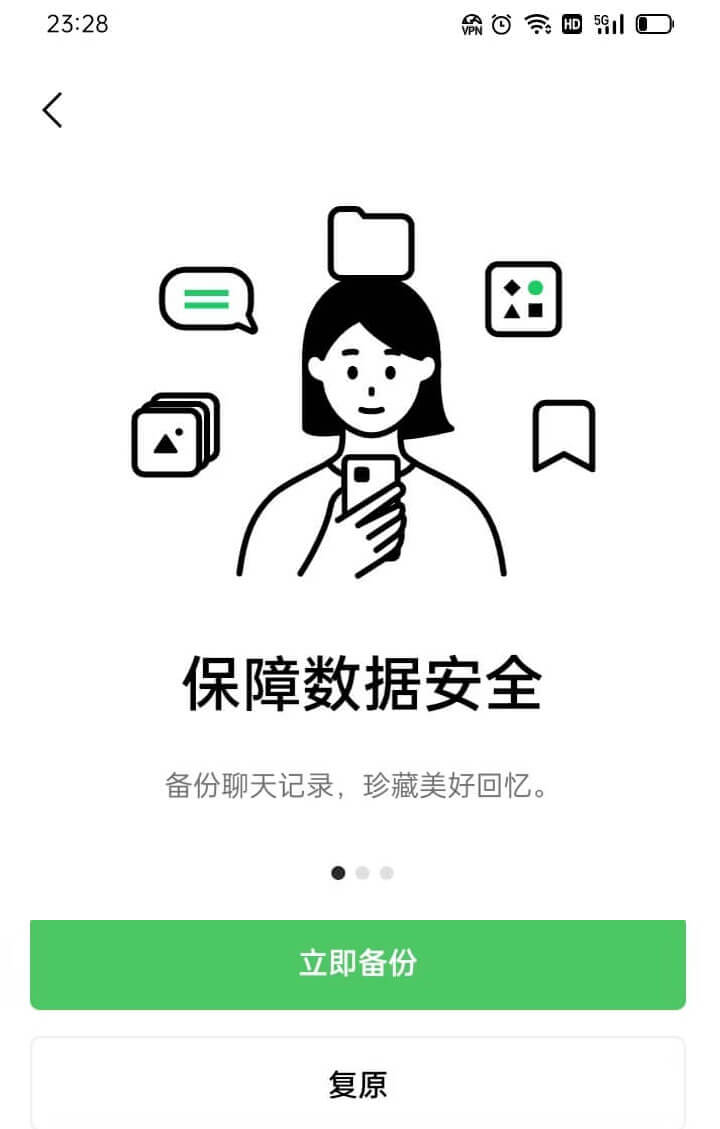
LINEの「トーク履歴のバックアップと復元」機能では、ユーザーがトーク内容をクラウドに保存できるため、端末の変更や誤ってデータを失った場合でも重要な情報を失わずに済みます。この設定で、ユーザーは手動でトーク履歴をバックアップし、すべての会話内容をクラウドにアップロードできます。さらに、定期的に自動でバックアップする設定も可能で、手動操作なしに常に最新の状態を保持できます。 端末を変更したりLINEを再インストールしたりする際には、「トーク履歴の復元」機能を利用して、クラウドに保存されたバックアップデータから過去の会話を復元し、トークデータの完全性を保てます。この機能は特に端末を頻繁に切り替えるユーザーにとって重要で、トーク履歴を途切れなく引き継げるため、重要な情報の紛失を防止します。 また、LINEのバックアップ機能は通常、Google DriveやiCloudなどのクラウドストレージサービスと連携しており、保存先は端末のOSによって異なります。AndroidユーザーはGoogle Driveに、iOSユーザーはiCloudにバックアップを保存します。 バックアップ機能を利用する前に、対象のクラウドストレージアカウントにログインし、LINEに必要なアクセス権限を付与しておく必要があります。これにより、バックアップと復元の機能が正常に動作します。
(2)かんたん引き継ぎ用QRコード
LINEの「かんたん引き継ぎ用QRコード」機能は、ユーザーがより速く、安全に端末を引き継げるように設計されています。ユーザーはQRコードをスキャンすることで、新しい端末に簡単にログインし、アカウントデータを移行できます。 この機能では、まず旧端末で「かんたん引き継ぎ用QRコード」を有効化し、専用のQRコードを生成します。このQRコードを新端末で読み取ることで、従来のようにアカウント情報を入力・認証する手間を省き、スムーズにログインとデータ移行が完了します。 アカウントの安全性を守るため、QRコードには通常有効期限が設定されており、生成後は一定時間内にスキャンを完了しなければ再生成が必要です。また、LINEはQRコードの引き継ぎに関してセキュリティ保護を強化しており、認証のために旧端末で追加の本人確認を求められることがあります。 この機能のメリットは、アカウント引き継ぎの手間を大幅に削減し、パスワードやIDを手動入力するミスによるログイン失敗のリスクを低減する点にあります。端末を頻繁に変更するユーザーにとって、「かんたん引き継ぎ用QRコード」はアカウント移行の効率を高め、新端末をすぐに以前の状態で使用開始できるようにします。
(3)アカウント引き継ぎオプション
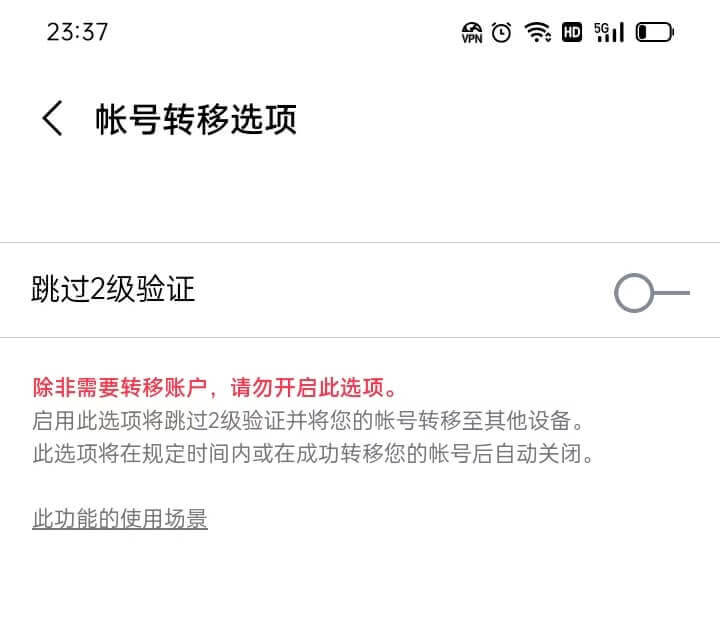
LINEの「アカウント引き継ぎオプション」機能は、ユーザーが端末を変更する際に安全かつスムーズにアカウントデータを移行し、無断の端末ログインを防止するためのものです。 アカウント引き継ぎを有効にするには、まず旧端末で「アカウント引き継ぎ」オプションをオンにし、アクティブな状態にしておく必要があります。このオプションの有効期限は通常36時間で、その間に新端末でLINEにログインし、データ移行を完了できます。期限を過ぎると、アカウントの安全を確保するために旧端末で再度アカウント引き継ぎ機能を有効化しなければなりません。 引き継ぎの過程では、LINEは登録済みの電話番号、メールアドレス、またはパスワードの入力を求める場合があり、アカウント所有者本人のみが移行を完了できるようにしています。さらに、旧端末で「他の端末からのログインを許可」オプションをオンにしている場合、一部の状況で新端末にアカウント情報を入力するだけで追加の認証なしにログインできる可能性もあります。 特に注意すべきは、旧端末で事前にアカウント引き継ぎオプションをオンにしていなかった場合や、旧端末が紛失・故障・初期化されて使用できない場合、アカウントデータの移行ができなくなり、トーク履歴や友だちリストなどの重要情報を回復できなくなる恐れがあることです。そのため、端末を変更する前に必ずアカウント引き継ぎ機能をオンにし、トーク履歴のバックアップを行って、データの安全性と完全性を確保することをおすすめします。
5、ストア
(1)スタンプ
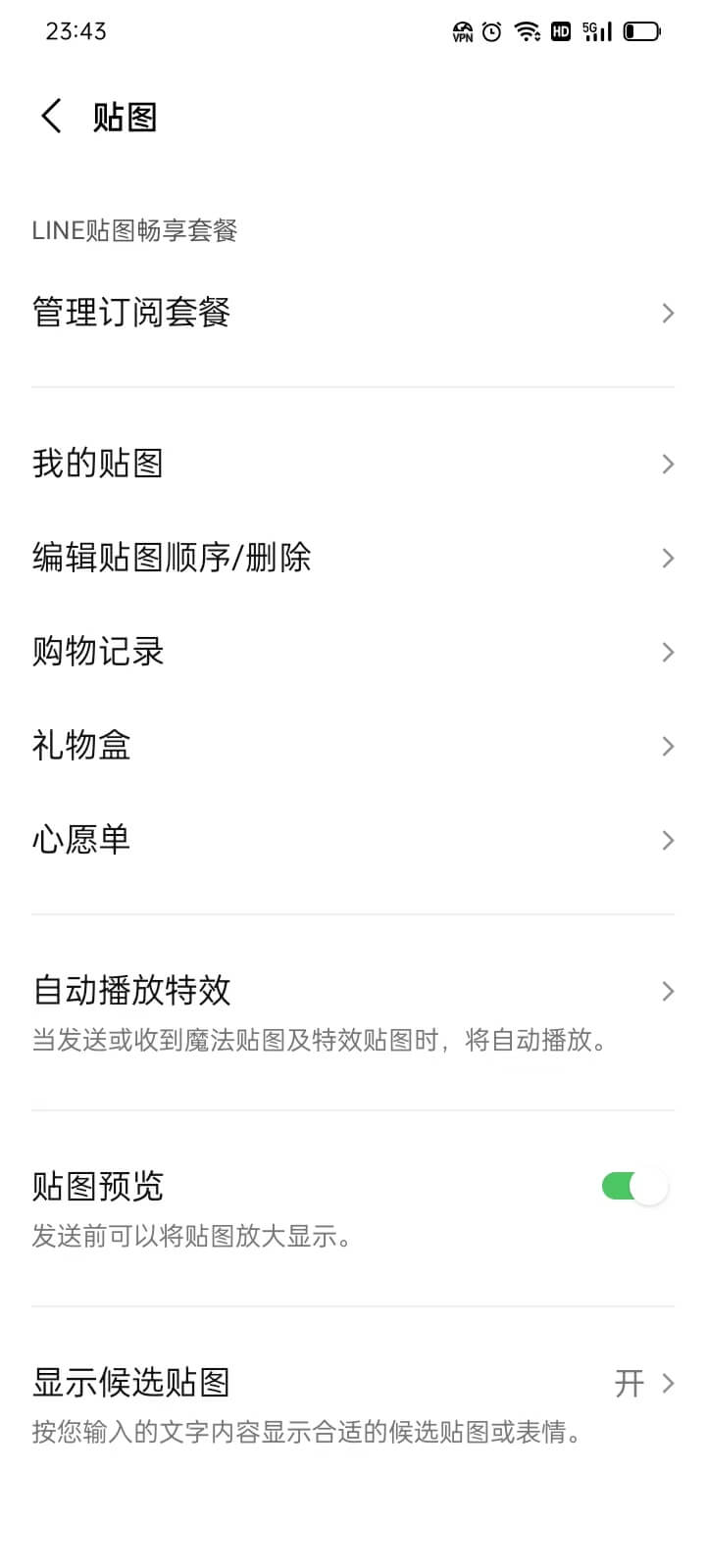
上図のように、LINEの「スタンプ」設定画面では、ユーザーがスタンプの購読、使用、購入履歴などを管理でき、トーク体験と個性表現を最適化できます。以下は各機能の詳細説明です。
- 購読プランの管理: ユーザーはここで自身が購読しているスタンププランを確認・管理できます。無制限の無料スタンププランの利用や購読の引き継ぎ、スタンプに関するヘルプガイドも含まれます。頻繁にLINEスタンプを使うユーザーにとって、購読プランはより豊富なスタンプを提供し、有効期限内に何度でも利用可能です。
- マイスタンプ: 購入またはダウンロード済みのすべてのスタンプがここにまとめられています。無料スタンプや有料スタンプを含み、チャットでの使用に便利です。
- スタンプの順序編集/削除: よく使うスタンプを素早く見つけられるよう、スタンプの並び順を調整できます。また、不要なスタンプを削除してリストを整理し、使いやすさを向上させられます。
- 購入履歴: LINEスタンプストアでの購入履歴を確認でき、購入日時や価格などの詳細情報も表示されます。消費履歴の管理や再ダウンロードに便利です。
- ギフトボックス: 受け取ったスタンプギフトや他人に贈ったスタンプの履歴を確認できます。LINEでは友だちにスタンプをプレゼントでき、この機能で過去のギフトのやりとりを振り返れます。
- ウィッシュリスト: 欲しいけれどまだ購入していないスタンプをここに追加でき、後で素早く探して購入可能です。お気に入りの管理に役立つ機能です。
- 自動アニメーション再生: このオプションを有効にすると、一部の特殊なスタンプのアニメーションがトーク画面で自動的に再生され、手動での操作が不要になります。トークがより楽しくなり、スタンプが生き生きと表現されます。
- スタンププレビュー: 送信前にスタンプをプレビューでき、誤送信を防げます。有料スタンプやアニメーションスタンプの送信時に特に役立つ機能です。
- 候補スタンプの表示: このオプションをオンにすると、LINEはユーザーが入力したテキストや絵文字に基づき関連するスタンプを推薦します。素早く適切なスタンプを選べるので、トークの流れや表現力が向上します。
(2)テーマ
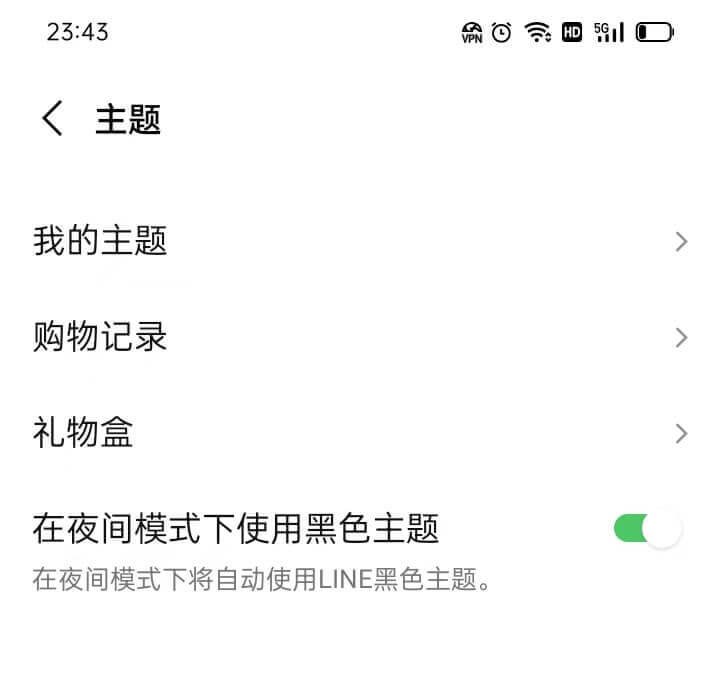
LINEの「テーマ」設定画面では、ユーザーが購入済みのテーマの管理、購入履歴の確認、テーマギフトの受け取りや送付、そしてナイトモード時に使われるダークテーマの有効化など、個性に合わせた体験を最適化できます。以下は各機能の詳細説明です。
- マイテーマ: ここにはユーザーが所有するすべてのLINEテーマがまとめられており、デフォルトテーマや購入・ダウンロードしたその他のテーマが含まれます。ユーザーはいつでもテーマを切り替えて、LINEアプリ全体の画面デザインを変更し、チャット画面をより好みに合ったスタイルにできます。
- 購入履歴: このオプションでは、LINEテーマストアでの購入履歴を確認できます。購入したテーマの詳細情報(購入日時、価格など)も閲覧可能で、消費履歴の管理や購入済みテーマの再ダウンロードに役立ちます。
- ギフトボックス: ここでは受け取ったテーマギフトや、自分が他の人に送ったテーマの履歴を確認できます。LINEはユーザーが友だちにテーマをプレゼントできる機能を提供しており、個性的な画面デザインを共有し、友だちにも異なるスタイルのテーマを楽しんでもらえます。
- ナイトモード時に黒いテーマを使用: このオプションを有効にすると、LINEがナイトモードの場合、画面は自動的にダーク背景の黒いテーマに切り替わります。これにより画面の明るさが抑えられ、夜間の使用時に目への刺激が軽減され、視覚体験が最適化されます。夜間によくLINEを使うユーザーにとって、この機能は視覚疲労を和らげつつ、画面の一貫性を保つのに役立ちます。
(3)コイン
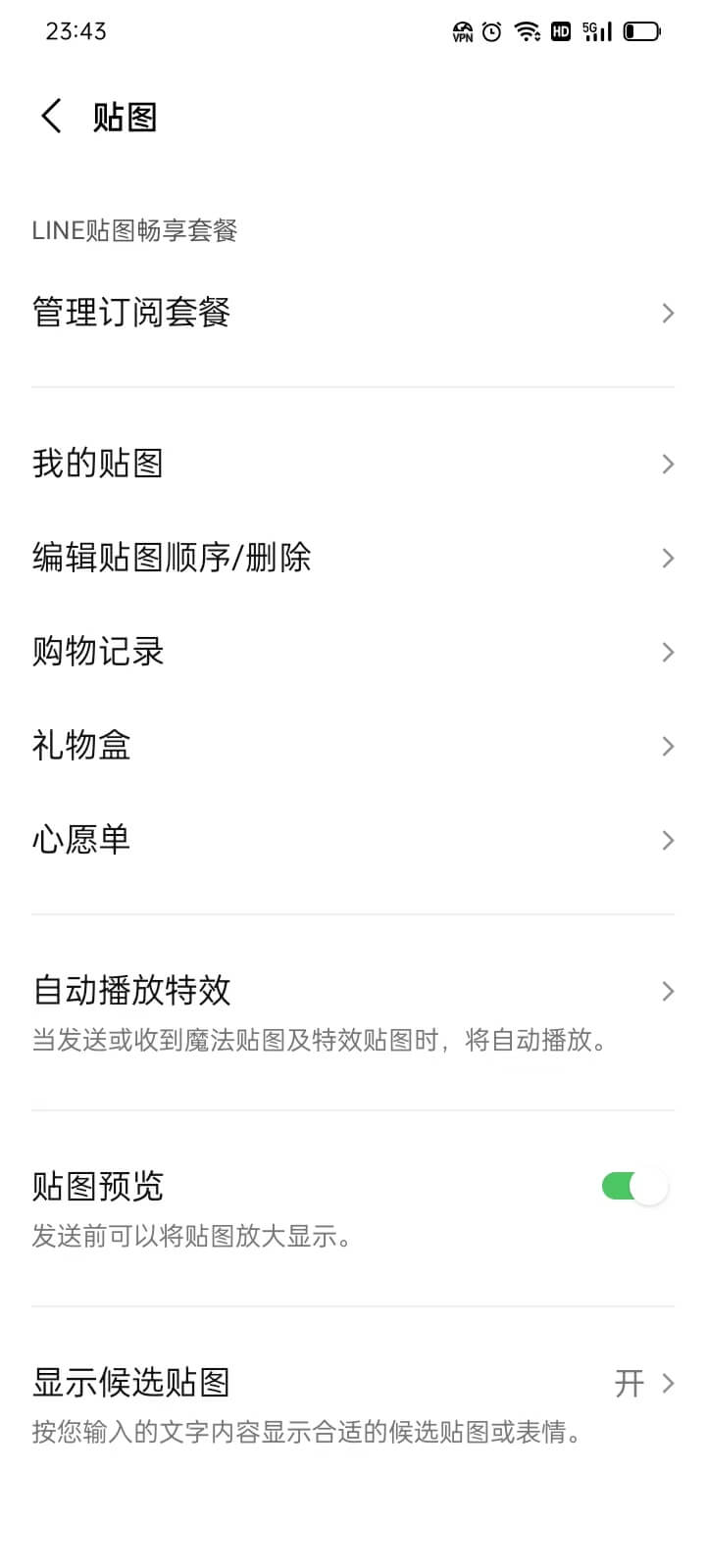
LINEの設定画面にある「コイン」機能では、ユーザーがアプリ内の仮想通貨を管理・確認できます。この機能を通じて、ユーザーは現在保有しているコインの数や、コインを使ってどのようなサービスやアイテムを交換・購入できるかを簡単に把握できます。 コインは主に購入や特定のキャンペーン参加で獲得可能で、LINEはユーザーがコインを稼ぐ・購入する多様な方法を提供しています。例えばLINEストアでの購入やプロモーションへの参加などがあります。ユーザーはこの画面でコイン残高を確認し、仮想通貨の状況を常に把握できます。 また、コインはLINE内の特定の機能やストアでの購入に使用でき、テーマやスタンプ、絵文字パックなどの仮想商品を購入することができます。さらに、コインを使ってギフトを贈ることもでき、社交的なやりとりの楽しさや個性を高められます。LINEはコインを使った特定商品やサービスの交換に関するキャンペーンや期間限定イベントを開催することもあります。 「コイン」設定画面では、チャージや交換などの取引履歴も確認でき、ユーザーが仮想通貨の利用状況をより正確に管理できるようになっています。この機能は、LINEユーザーが仮想通貨を効率的に管理し、アプリ内でのインタラクション体験を向上させるために設計されています。
6、一般設定
(1)メッセージ通知設定
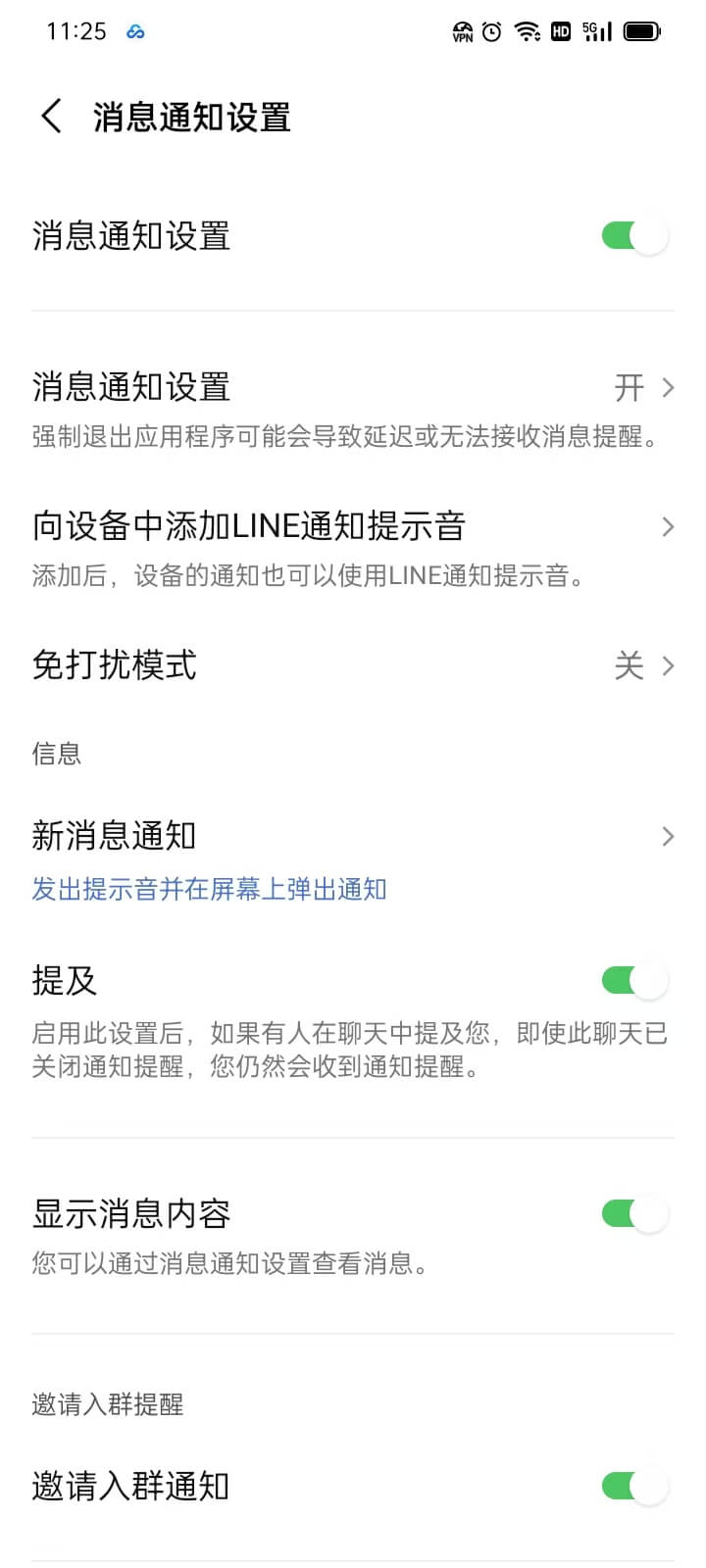
上記の画像に示されているように、LINEの設定画面にある「メッセージ通知設定」は非常に重要な項目です。これはユーザーがさまざまな種類の通知を管理し、重要な情報を見逃さないようにすると同時に、不要な干渉を避けるために役立ちます。 まず、「メッセージ通知設定」では、LINEの通知にサウンドを追加するかどうかを選択できます。この設定を有効にすると、新しいLINEメッセージを受信した際に通知音が鳴り、メッセージ到着をすぐに知ることができます。邪魔されたくない場合は「おやすみモード」を有効にでき、このモードではすべての通知が一時的にオフになり、集中したい時間帯に適しています。 次に、「新着メッセージ通知」機能は新しいメッセージがあるときに通知を受け取るかどうかを設定できます。「メンション」はグループチャットや個別チャットで自分が名前を呼ばれたときに通知を受けるための設定で、必要な場合にすぐにメンションの通知を受け取れます。 「通知内容を表示」設定では、通知にメッセージの内容を表示するかどうかを選べます。これにより、ロック画面や通知バーで直接メッセージの内容を確認でき、アプリを開かなくても内容がわかります。
「グループ招待通知」はグループ管理向けの設定で、グループチャットへの招待通知を受け取るかどうかを選択できます。この中には「グループ招待通知」と「メッセージ通知設定」の2つのオプションがあり、それぞれグループ招待時の通知やグループ内メッセージの通知方法を制御します。 LINE Pay を利用しているユーザー向けには「LINE Pay通知」機能も設定に含まれており、LINE Payの取引や支払いに関する通知をオン/オフできます。さらに「メッセージ通知設定」もあり、支払い関連の通知を見逃さないよう管理可能です。 「その他」設定では2つの重要な通知項目を管理できます。一つは「友だち申請」通知で、新しい友だち申請があったときに通知を受け取るかどうかを選べます。もう一つは「一般メッセージ通知」で、グループ外や個別以外のメッセージ通知を受け取るかどうかを制御します。
(2)写真と動画の設定
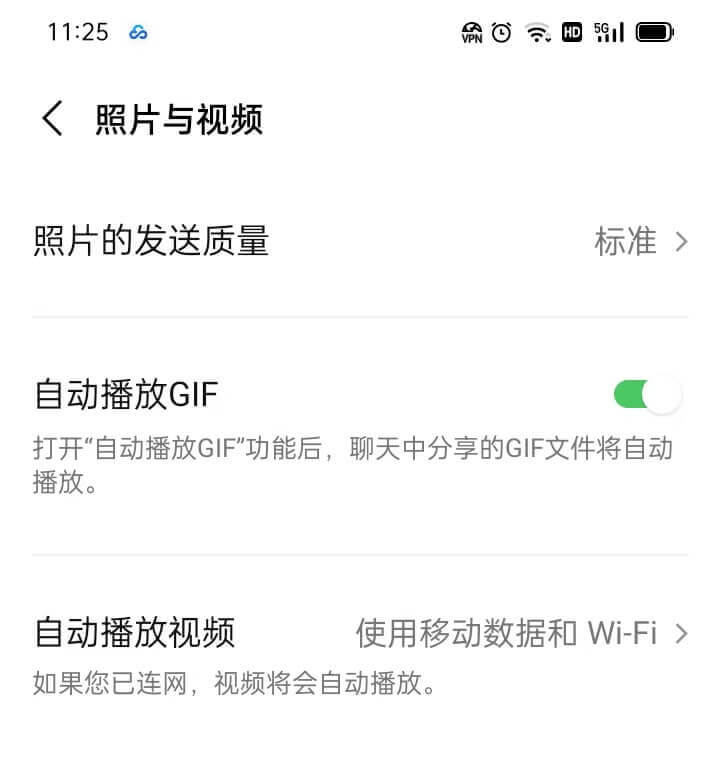
LINEの設定画面の「写真と動画」セクションは、マルチメディア関連の設定を管理し、異なるネットワーク環境下での写真や動画の表示・再生を最適化することが目的です。 まず、「写真の送信画質」では、チャットで送信する画像の画質を調整できます。高画質モードを選ぶと画像の鮮明さが高まりますが、データ通信量が増える可能性があります。標準または低画質モードを選べばファイルサイズが小さくなり、転送速度が速くなり、ネット環境が悪い場合や通信量を節約したい場合に適しています。 次に、「GIFの自動再生」機能はチャット画面でGIF画像を自動的にループ再生するかどうかを決めます。有効にするとGIFが自動再生され、チャットのやり取りがより楽しくなります。不要な視覚的な妨げや通信量を減らしたい場合は、この機能をオフにして手動再生にできます。 最後に、「動画の自動再生」オプションは、チャットやVOOMでの動画再生方法を制御します。自動再生をオンにすると、ユーザーが動画にスクロールした時点で自動的に再生され、視聴がスムーズになります。ただしモバイルデータ通信時には通信量が多くなるため、ユーザーは自身の利用環境に合わせて自動再生の有効・無効を選ぶか、Wi-Fi接続時のみ自動再生する設定も可能です。
(3)チャット設定
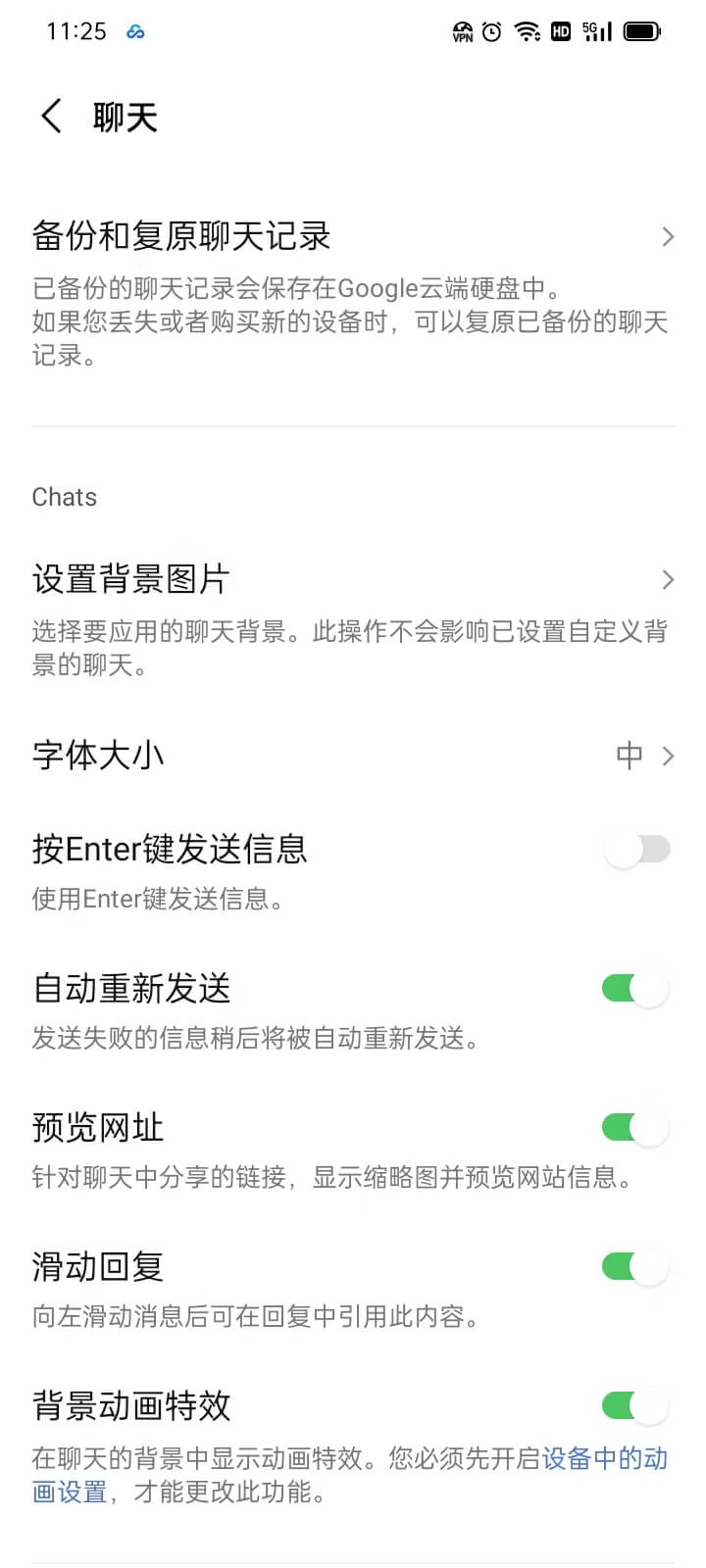
LINEの設定画面にある「チャット」セクションには複数のオプションが含まれており、ユーザーはチャット履歴、画面表示、インタラクション方法、データ管理を個別に調整して使用体験を最適化できます。 まず、「トーク履歴のバックアップと復元」機能は、チャット履歴の保存と復元を提供します。ユーザーは手動または定期的にチャットデータをクラウドにバックアップでき、例えばGoogle Drive(Android)やiCloud(iOS)を利用して、機器の変更やデータの誤消失時に重要な情報を復元できます。 また、チャット履歴を復元する必要がある場合は、この機能を使ってクラウドからバックアップされた会話内容をダウンロードし、復元できます。
「chats」設定項目では、ユーザーはチャット画面やインタラクション方法を調整できます。 「背景画像設定」機能を使うことで、チャットウィンドウの背景をカスタマイズし、チャット画面をより個性的にできます。 「フォントサイズ」オプションでは、テキスト表示サイズを選択でき、読みやすさを向上させます。 「Enterキーでメッセージ送信」機能は、Enterキーで直接メッセージを送信するかどうかをユーザーが決定でき、入力効率を高めたいユーザーに適しています。 「自動再送信」機能は、メッセージ送信に失敗した場合に自動で再試行し、できるだけメッセージを確実に届けられるようにします。 「URLプレビュー」オプションは、チャット内で送信したリンクをプレビューモードで表示するかどうかを制御し、ユーザーが事前にウェブページの内容を確認できるようにします。 「スワイプ返信」機能は、ジェスチャー操作で特定のメッセージに素早く返信でき、会話の利便性を高めます。 「背景アニメーション効果」は、チャット画面に動的な視覚効果を追加し、インタラクションをより楽しいものにします。
「貼図」部分では、ユーザーは貼図の使用体験を最適化できます。 「自動再生効果」オプションは、動的な貼図やアニメーション貼図をチャット内で自動再生し、会話をより生き生きとさせます。 「貼図プレビュー」機能は、送信前に貼図をプレビューするオプションを提供し、不適切な表情の誤送信を防ぎます。 「候補貼図表示」機能は、ユーザーが入力した文字や絵文字に基づいて関連する貼図をスマートに推薦し、使用効率を向上させます。 「チャット管理」部分では、チャット履歴の整理や管理オプションを提供しています。 「チャット非表示」機能は、特定の会話をメインチャットリストから非表示にできますが、内容は削除されません。画面を整理したいユーザーに適しています。 「データ削除」オプションは、指定したチャットのすべての内容を完全に消去し、ストレージの解放やプライバシー保護に役立ちます。
(4)通話設定
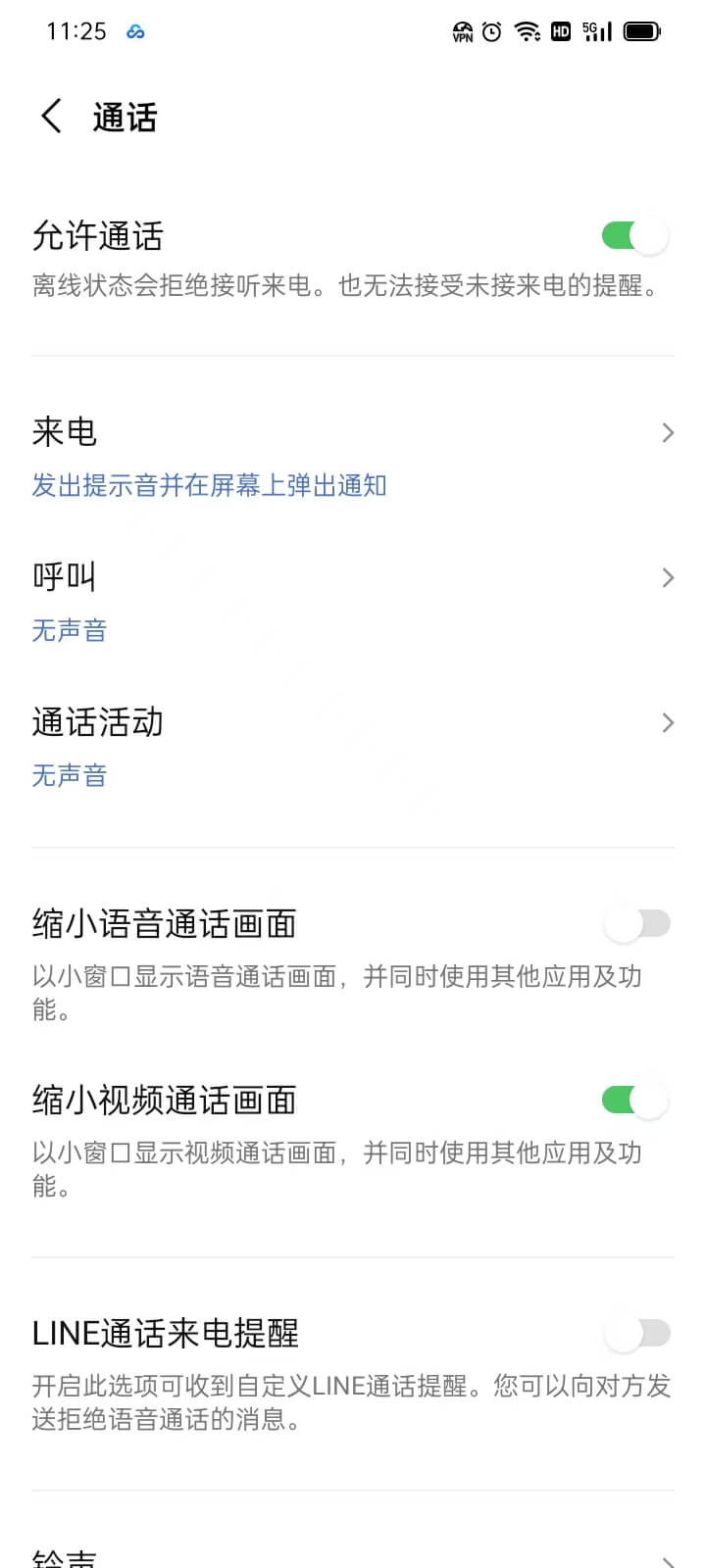
LINEの設定画面において、「通話」セクションは複数のオプションを提供し、ユーザーが通話に関連する権限、通知、画面表示および高度な機能をカスタマイズして、通話体験を最適化できるようになっています。 まず、「通話を許可」機能はLINEアプリでの音声通話またはビデオ通話を許可するかどうかを決定します。このオプションが無効の場合、ユーザーはLINEを通じて通話の発着信ができなくなります。 「着信」オプションは着信に関連する通知と表示方法に関わり、ユーザーは着信時の画面表示方法を調整できます。例えば、ロック画面時に着信通知を全面的に表示するか、簡易通知だけにするかを設定し、様々な状況で柔軟に着信に対応できます。
「発信」オプションは主に通話の発信方法や関連設定に関するもので、モバイルデータ通信での通話を許可するかや、特定の条件が必要かどうかを設定し、ユーザーが通話体験やデータ通信量をより良く管理できるようにします。 「通話履歴」オプションは通話記録の管理機能を提供し、ユーザーは最近の通話履歴(発信、着信、未応答の着信)を確認でき、通話履歴の振り返りに便利です。 「音声通話画面を縮小」と「ビデオ通話画面を縮小」はそれぞれ音声通話とビデオ通話に対応しています。通話中に他のアプリを操作したり別の作業を行う際に、通話ウィンドウを小さなフローティングウィンドウとして表示し、通話を継続しながらスマホ操作が可能になります。 「LINE通話着信通知」機能は着信時に通知を表示するかどうかを制御し、ユーザーは異なる通知方法を選択して重要な着信を見逃さないように設定できます。 「着信音」オプションでは、LINE通話の着信音をカスタマイズでき、デフォルトの着信音を選択するか、デバイス内の音声ファイルから特定のものを選択し、着信通知をより個性的に設定可能です。 最後に、「高度な通話設定」では音質強化、エコー抑制、マイク感度調整、ノイズキャンセリングの有効化などの高度な通話機能が用意されており、ユーザーはネットワーク環境やデバイスに応じて通話品質を最適化し、よりクリアで快適な通話を実現できます。
(5)アルバム設定
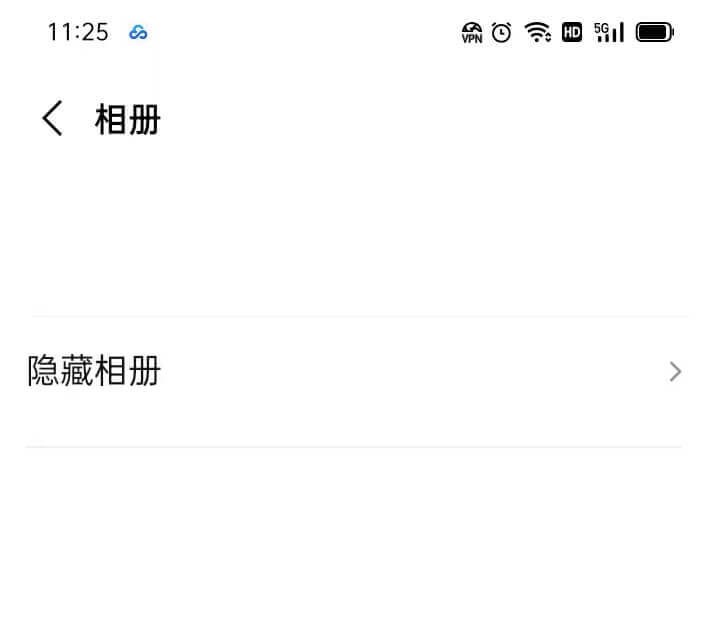
LINEの設定内の「アルバム」機能は、チャット内の写真や動画の閲覧および管理を便利にするだけでなく、「アルバムを非表示」オプションも提供しています。このオプションを使うことで、特定のアルバム内容をチャット画面に表示されないように隠すことが可能です。プライバシーを守りたい場合やコンテンツを整理したいユーザーにとって特に重要です。非表示にしたアルバムはLINE内に保存され続けますが、メイン画面には表示されず、設定メニューからのみアクセス可能です。
(6)友だち設定
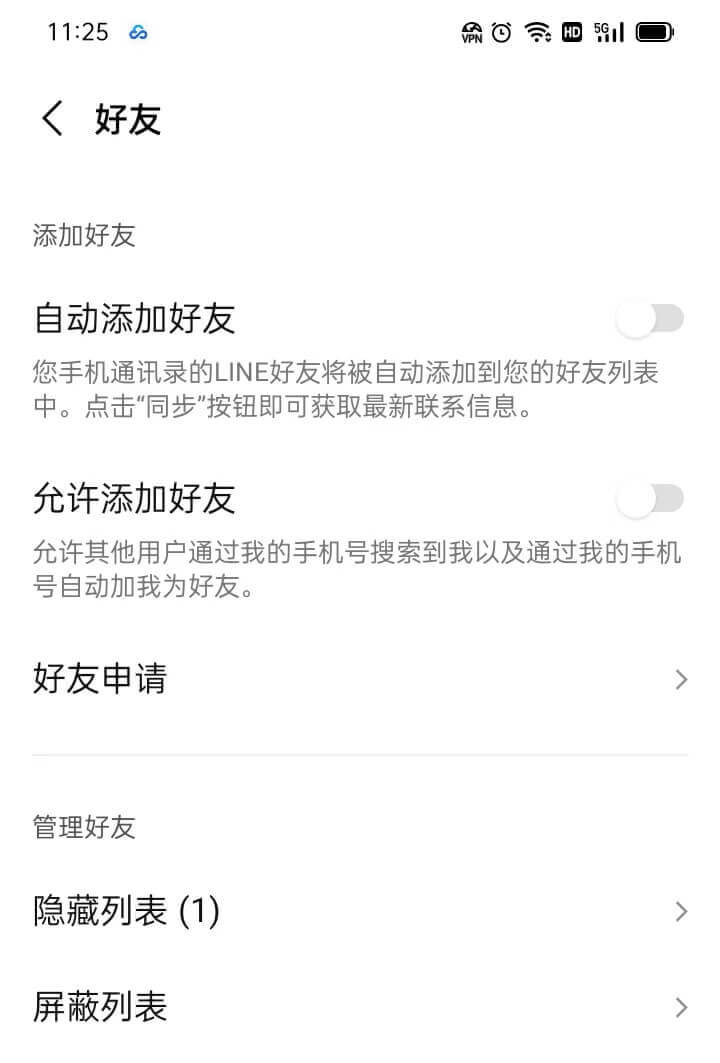
LINEの「友だち」設定では、ユーザーが友だちの追加やリスト管理方法を柔軟に管理でき、ソーシャル体験とプライバシー保護を向上させることができます。 「友だち追加」オプションでは、「自動友だち追加」機能を有効にすることで、LINEが連絡先に登録されている連絡先を自動的に同期し、友だちリストに追加します。 また、「友だち追加を許可する」かどうかを選択でき、他のユーザーがIDや電話番号を使って自分を友だちに追加することを許可するか決められます。 「友だち申請」機能は受信した友だちリクエストを管理するもので、ユーザーは申請を確認して承認または拒否でき、ソーシャルサークルを自分の管理可能な範囲に保つことができます。
「友だち管理」部分では、LINEは「非表示リスト」と「ブロックリスト」という二つのオプションを提供しています。 友だちを「非表示リスト」に追加すると、相手は削除されませんが、メインの友だちリストには表示されなくなります。これは、あまり連絡を取らないが削除したくない友だちに適しています。 一方、「ブロックリスト」は特定の連絡先を完全にブロックするためのもので、メッセージの送信や交流ができなくなります。接触を避けたいユーザーに適した機能です。
(7)ホーム設定
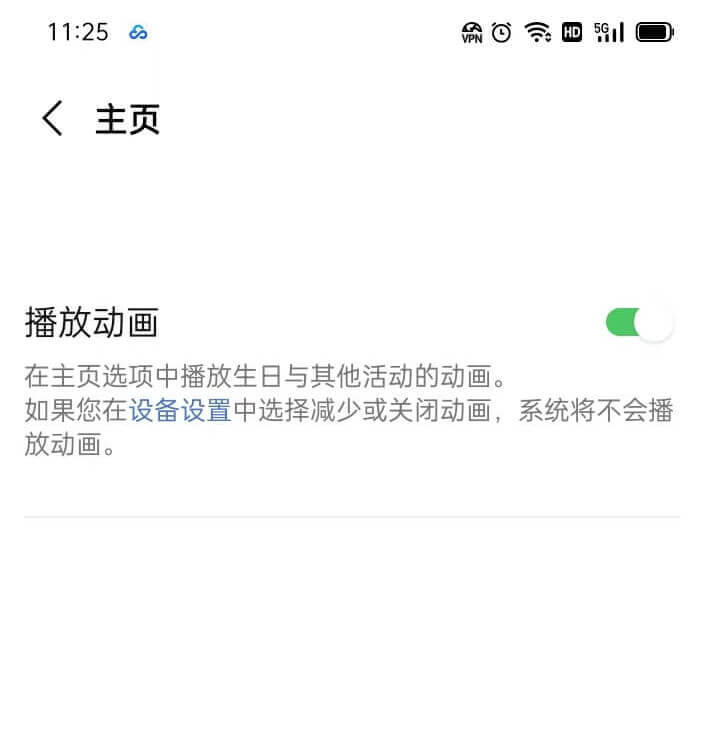
LINEの「ホーム」設定では、「アニメーションの再生」機能を調整できます。この設定を有効にすると、ホーム画面内の動的要素(アニメーションスタンプやGIFなど)が自動的に再生され、視覚効果が高まり、インタラクション体験が向上します。自動再生を望まない場合は、この機能をオフにすることで不要な視覚的な妨害を避けたり、データ通信量を節約したりできます。この設定により、ユーザーは自身のニーズに応じてホーム画面の表示効果をカスタマイズできます。
(8)言語設定
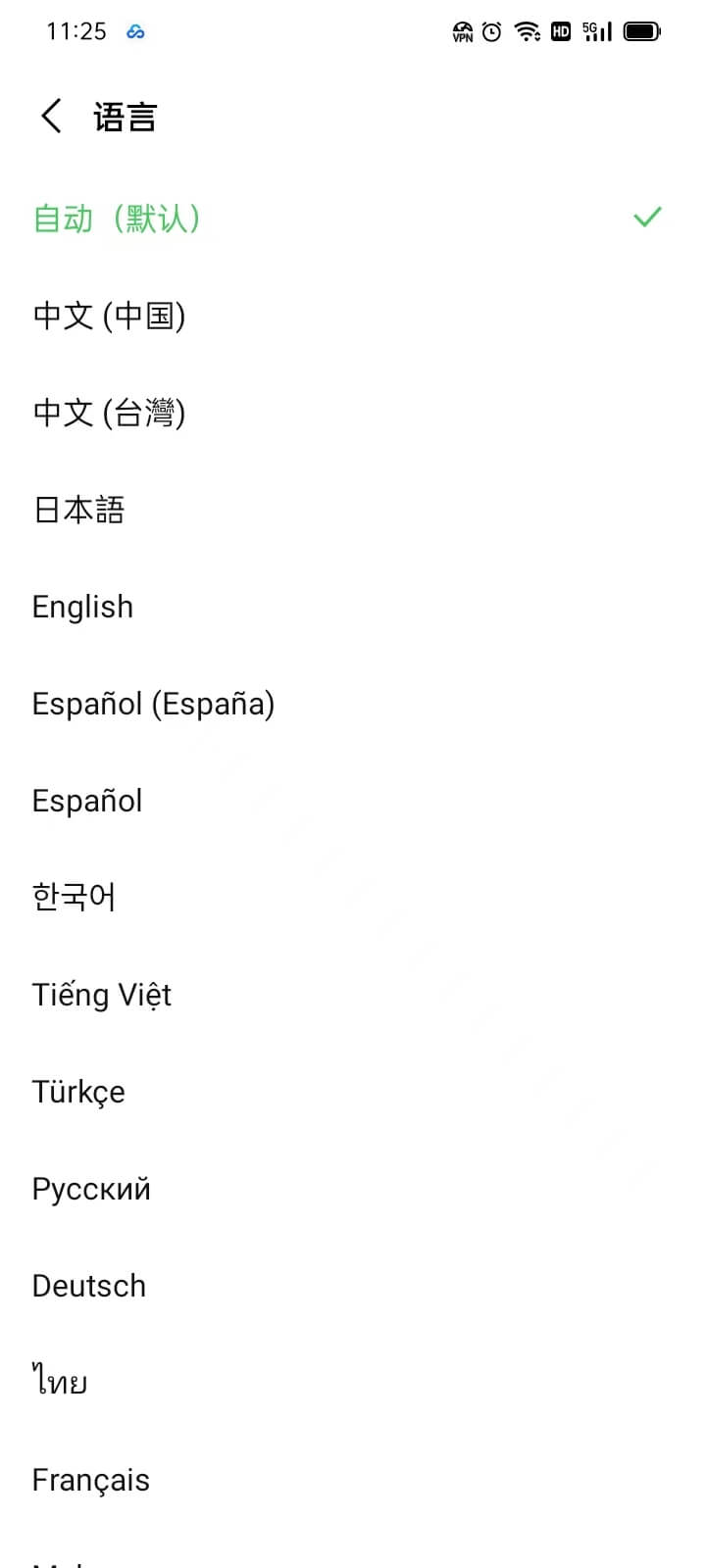
LINEの「言語設定」機能では、アプリのインターフェースで使用する言語を選択できます。この設定を通じて、ユーザーは自身の言語習慣に合わせて適切な言語を選択でき、LINEアプリ全体がより使いやすくなります。LINEはリスト形式で複数の言語オプションを提供しており、世界中の主要な言語を網羅しているため、様々な地域のユーザーが便利に利用できます。言語を選択すると、すべての画面テキスト、案内メッセージ、メニュー項目が選択した言語に切り替わります。この設定はユーザーに大きな柔軟性を提供し、より親しみやすく個別化された利用体験を実現します。
(9)LINE Labs
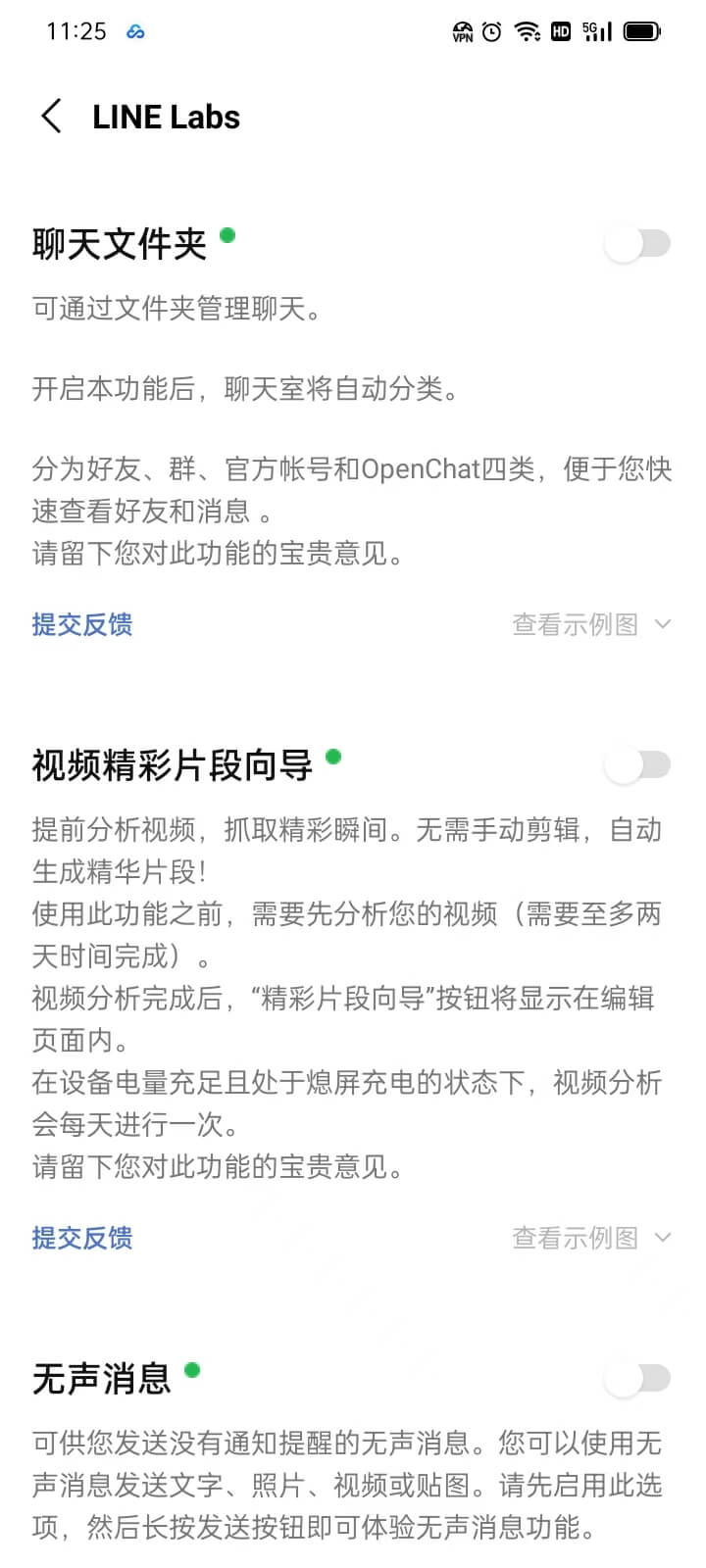
LINEの「LINE Labs」機能では、ユーザーが現在テストや実験段階にある機能を体験できます。これらの機能は通常、LINEチームが正式リリース前に実験的に提供するもので、ユーザーからのフィードバック収集と改善を目的としています。「LINE Labs」へアクセスすることで、ユーザーは最新のイノベーションをいち早く試し、正式版での使用希望の有無を決められます。各機能には詳細な説明があり、ユーザーは自身の興味やニーズに応じてこれらの実験的機能をオンまたはオフにできます。この設定は新しい機能を試したいユーザーに独自の体験プラットフォームを提供し、同時にLINEチームの製品改善にも寄与します。
7、アプリ情報
(1)プライバシーポリシー
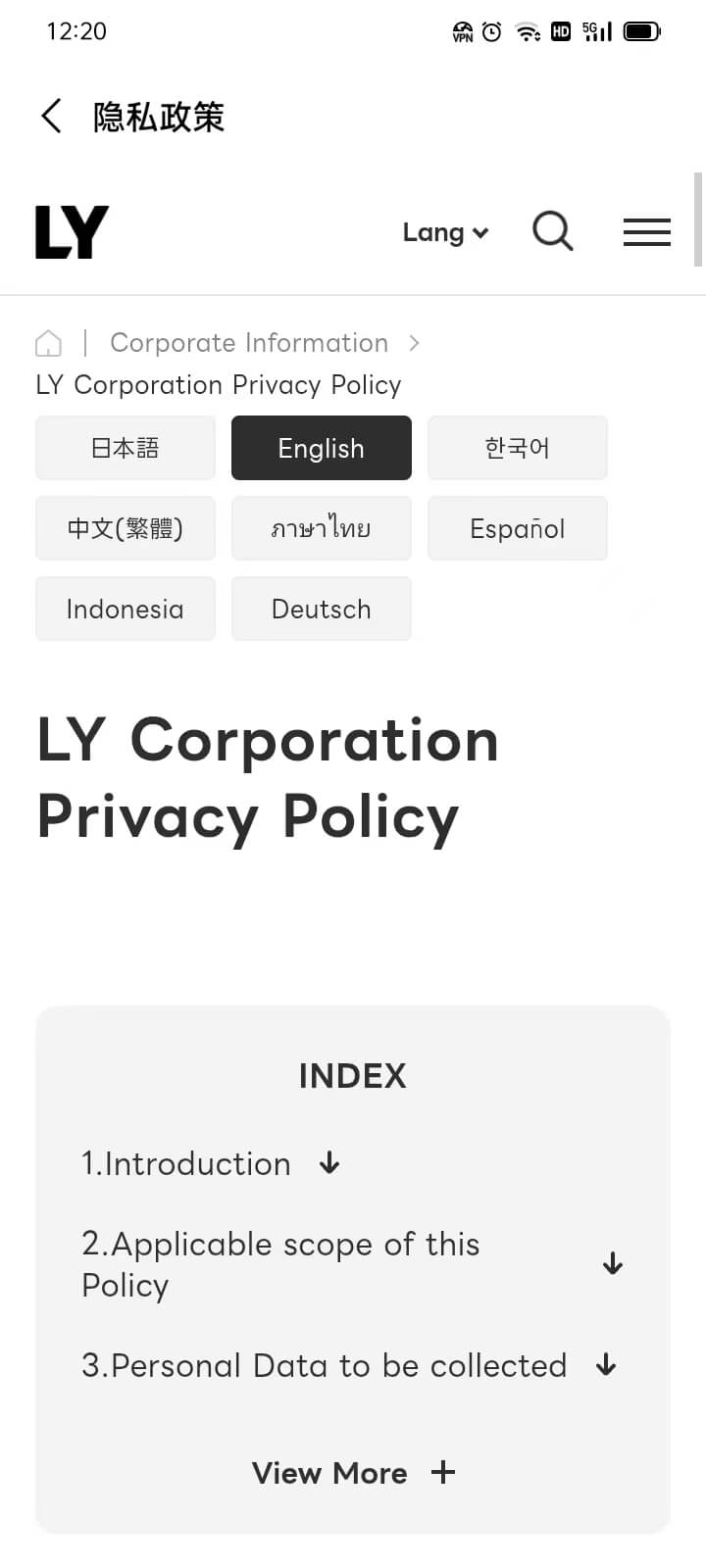
LINEの設定画面にある「プライバシーポリシー」画面では、ユーザーに対して個人情報の収集、保存、利用および共有の方法を含む詳細なプライバシー保護の説明を提供しています。この画面では、LINEがチャット履歴、連絡先情報、端末データなどをどのように扱っているかを理解でき、データの安全対策やプライバシー保護方針に関する具体的な情報を得ることができます。さらに、ユーザーのプライバシー権利についても記載されており、個人データの管理方法、プライバシー設定の調整、必要に応じたデータ削除やアクセス要求の提出方法などが説明されています。この画面を通じて、ユーザーはLINEのプライバシーポリシーをより明確に把握し、自身のニーズに応じてプライバシー設定を最適化し、個人情報の安全性を高めることができます。
(2)通知
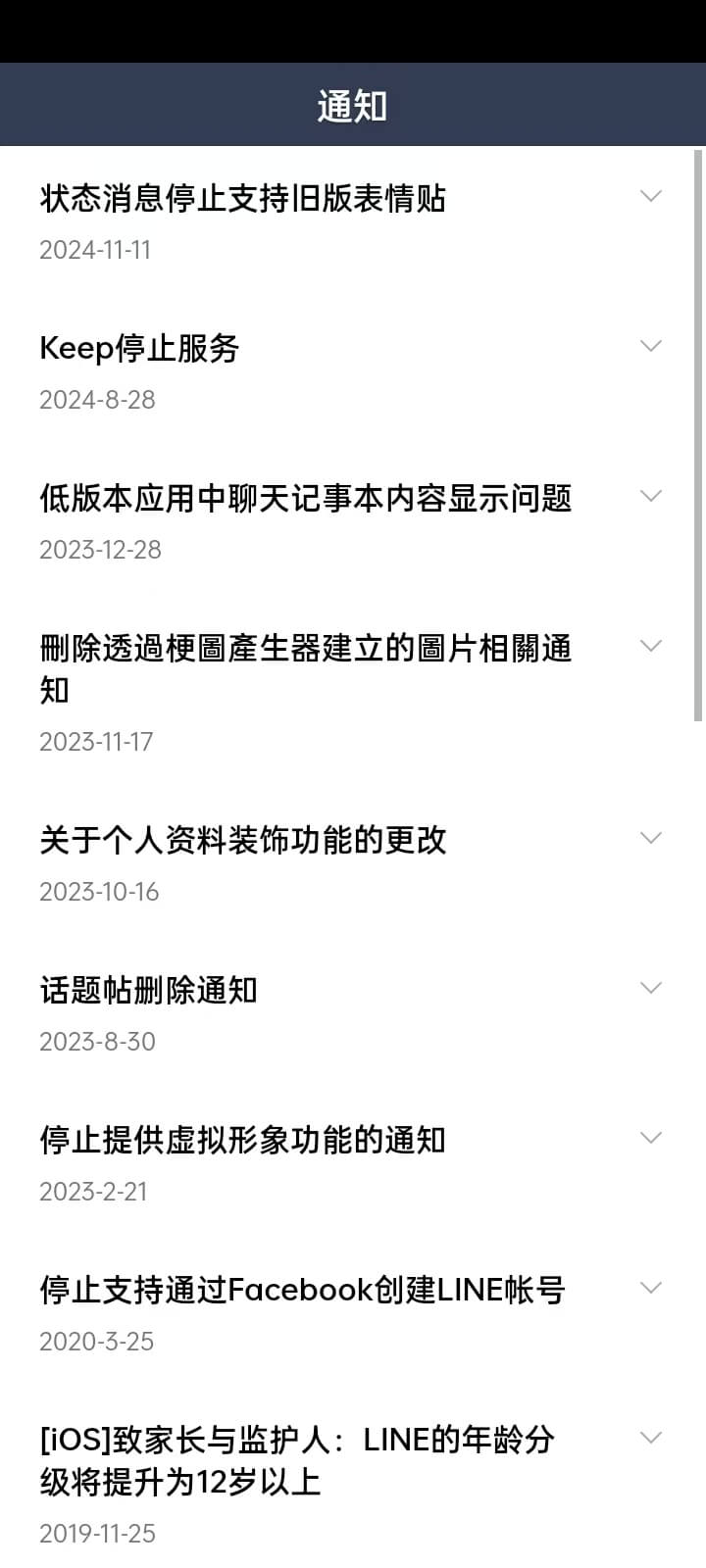
LINEの「アプリ情報」内の「通知」画面では、LINE公式から配信されるシステム通知の内容を確認できます。これらの通知は通常、重要な機能アップデート、安全警告、サービス変更、キャンペーン情報などに関するものです。ユーザーはこの画面で過去に受け取った通知履歴を閲覧でき、重要な告知を見逃さないようにできます。この機能はユーザーがLINEの最新情報をタイムリーに把握し、必要に応じて関連設定を調整したり公式イベントに参加したりするのに役立ちます。
(3)ヘルプセンター
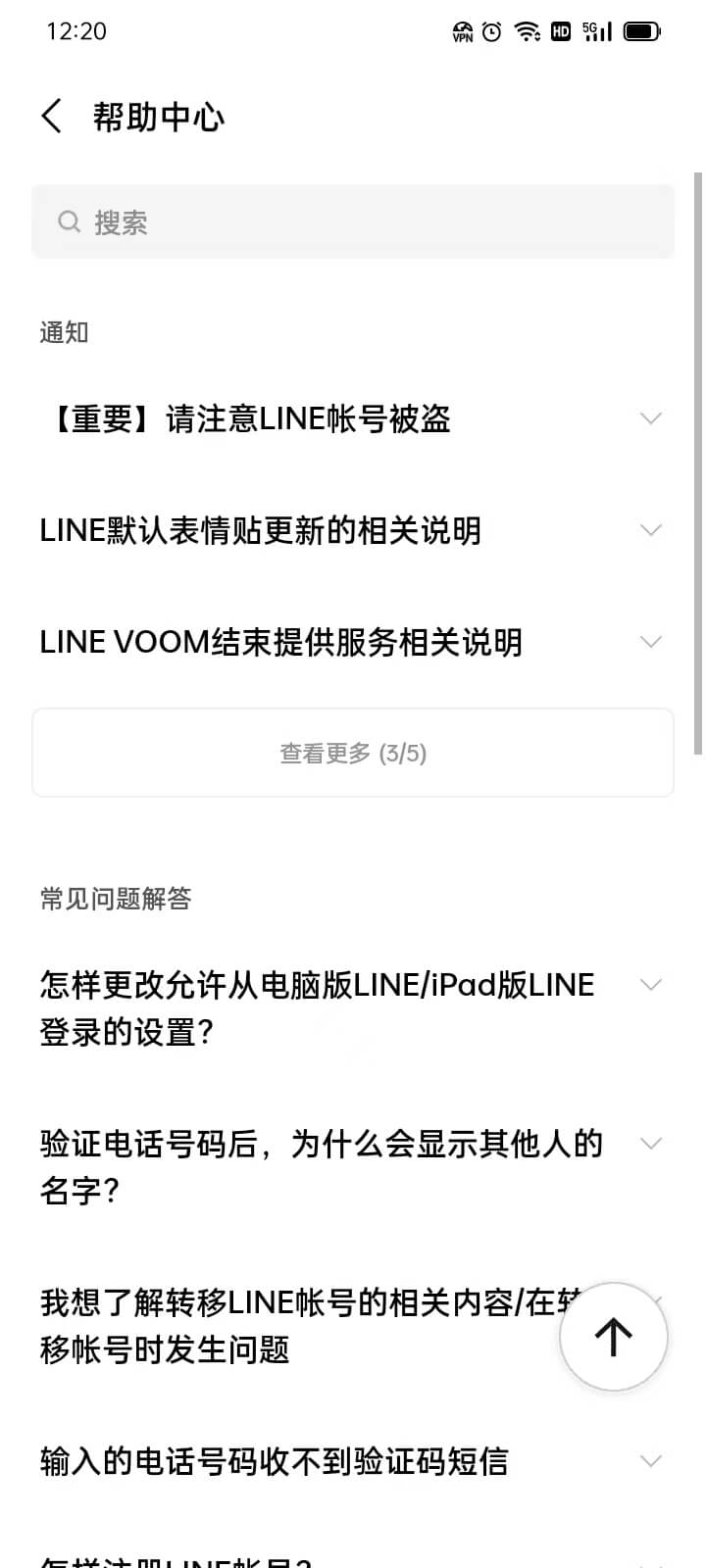
LINEの「アプリ情報」内の「ヘルプセンター」画面では、LINEの利用に関する様々なよくある質問や操作ガイドを取得できます。この画面には公式のサポート内容が含まれており、アカウント管理、プライバシー設定、メッセージや通話機能など多岐にわたります。使用中に問題が発生した場合、ここで解決策を探したり、案内に従ってLINEカスタマーサポートへ連絡し、さらなるサポートを受けることができます。
(4)LINEについて
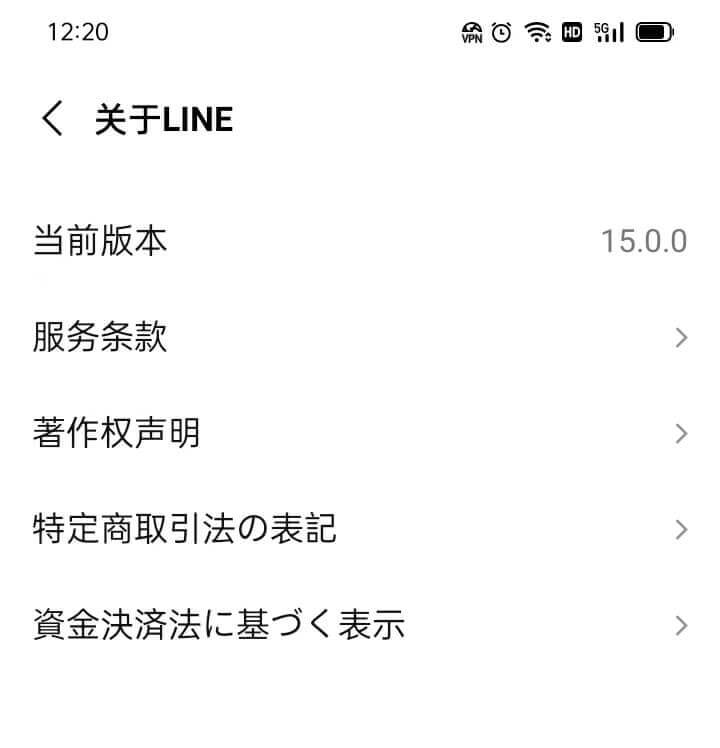
LINEの「アプリ情報」内の「LINEについて」画面では、LINEアプリの基本情報を確認できます。これにはアプリのバージョン番号、開発者情報およびその他の関連する著作権表示などが含まれます。
四、LINEデスクトップ版(Windowsシステム)ログイン方法
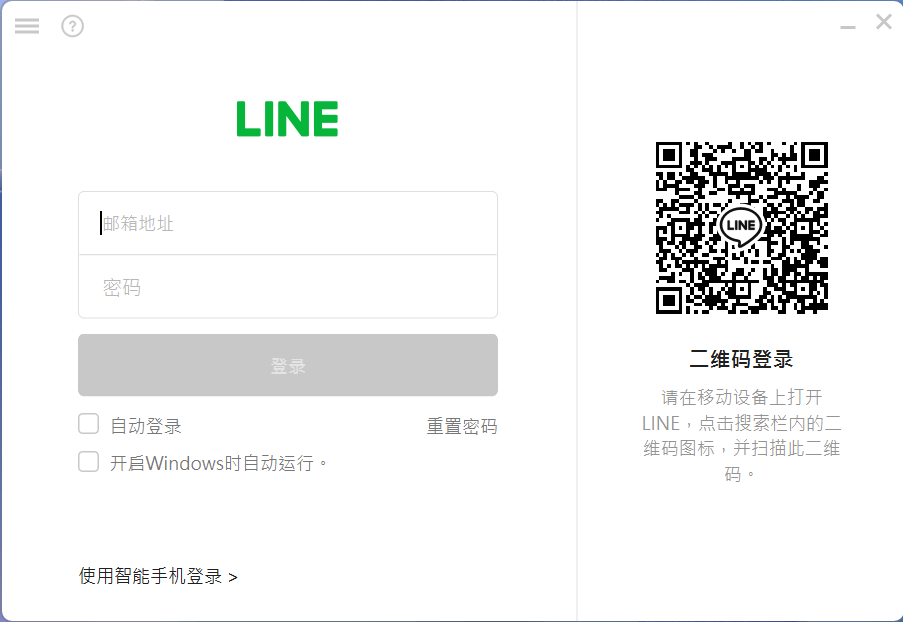
WindowsシステムでLINEをダウンロードしてインストールし、LINEアプリを起動すると、最初にログイン操作画面が表示されます(上図参照)。この画面は巧みに左右に分かれており、それぞれ異なるログイン方法を表しています。ユーザーは自身のニーズに応じて適したログイン方法を選択できます。左側のログインオプションは、LINEアカウントに登録されたメールアドレスと、アカウント作成時に設定したパスワードを入力してログインする方法です。この方法は既にLINEアカウントを登録しており、メールアドレスとパスワードを把握しているユーザーに適しています。正しいメールアドレスとパスワードを入力し、ログインボタンをクリックするだけで、スムーズにLINEのメイン画面に入ることができます。 右側のログイン方法はより便利なオプションを提供しています。スマートフォン版のLINEアプリのスキャン機能を使い、パソコン画面に表示されるQRコードをスキャンしてログインを完了させる方法です。この方法は特にアカウントのパスワードを忘れた場合や、アカウント情報の入力が面倒なユーザーに適しています。スマホのLINEアプリを開き、「スキャン」機能をタップしてQRコードを読み取るだけで、数秒後にWindows版LINEに素早くログインできます。どちらのログイン方法を選択しても、問題なくアカウントのメイン画面に入れ、LINEが提供する豊富な機能を利用できます。この二重ログイン方式は柔軟性を高めるだけでなく、キーボードでの入力を好むユーザーやスマホでのQRコード読み取りを好むユーザー、どちらにも便利な利便性を提供しています。
結び:以上で、LINEのアカウント登録方法、ログインおよび機能の利用までの一連の流れを詳しく紹介しました。本記事の詳細な解説を通じて、皆さんはLINEアカウントの登録方法をマスターし、チャット、通話、VOOMコンテンツの共有、ホーム画面のタイムライン閲覧などのコア機能を問題なく使いこなせるようになったはずです。LINEは高品質なインスタントメッセージサービスを提供するだけでなく、ソーシャルインタラクションや個性的な表現手段を多く取り入れており、ユーザーが友人や家族、同僚とより便利に連絡を取り合えるようになっています。また、LINEは海外向けウェブサイトやECサイトのマーケティングにおいても重要な役割を果たしています。越境EC販売者にとって、LINEの膨大なユーザー基盤と便利な通信機能は、ブランドプロモーション、顧客管理、販売促進の重要なチャネルとなっています。事業者はLINEの公式アカウント、グループ機能、VOOMのタイムライン共有を活用して新商品情報やキャンペーン、カスタマーサービスを発信し、ユーザーとの交流を強化し、ブランド忠誠度を高めることができます。特に東南アジアや日本市場では、LINEは主要なソーシャルおよびビジネスコミュニケーションプラットフォームとして定着し、企業にとって効率的なマーケティングチャネルを提供しています。
最後に、もしあなたがLINEを越境ECサイトのマーケティングに利用するために登録を検討しており、独自サイトがまだ計画段階で、ウェブデザインや機能開発に関して専門的な相談を希望する場合、またはプロジェクト開発の見積もりを取得したい場合は、ぜひロジック思考デジタルテクノロジーチームにご連絡ください。ロジック思デジタルテクノロジーはWordPressサイト構築と技術開発に特化しており、独自サイトの設計、開発、実装の委託をご検討の方に対して効率的で専門的なソリューションを提供し、あなたの独自サイトプロジェクトの円滑な立ち上げを支援します。
本記事はロジック思デジタルテクノロジー(SZLOGIC)の著作物です。個人による共有は歓迎いたしますが、無断での商用利用や転載は固く禁じます。


























